myphone FUN Specyfikacja techniczna Montaż karty pamięci Przyciski...
|
|
|
- Jakub Mucha
- 6 lat temu
- Przeglądów:
Transkrypt
1 SKRÓCONA INSTRUKCJA OBSŁUGI SMARTFONA myphone FUN 5 Nr partii: Tworzymy dla Ciebie. Dziękujemy za wybranie urządzenia marki myphone. Produkt został zaprojektowany z myślą o Tobie, dlatego robimy wszystko, aby korzystanie z niego sprawiało Ci przyjemność. Zadbaliśmy, aby elegancja, funkcjonalność oraz wygoda użytkowania łączyły się z przystępną ceną. W trosce o Twoje bezpieczeństwo zalecamy uważne przeczytanie poniższej instrukcji obsługi. Dane producenta mptech Sp. z o. o. ul. Nowogrodzka Warszawa Polska Infolinia: (+48 71) pomoc@myphone.pl Instrukcja obsługi Rzeczywisty produkt, dołączone do niego akcesoria oraz niektóre jego funkcje mogą różnić się od prezentowanych na zdjęciach i opisach w niniejszej instrukcji. Pełna wersja instrukcji dostępna jest na stronie produktu: Aby otworzyć tę stronę wystarczy zeskanować znajdujący się obok kod QR. 1. Spis treści Biuro obsługi klienta mptech Sp. z o. o. ul. Krakowska Wrocław Polska Wyprodukowano w Chinach 1. Spis treści Bezpieczeństwo Korzystanie z instrukcji obsługi Ważne informacje Specyfikacja techniczna Zawartość zestawu Przed pierwszym uruchomieniem Montaż kart(y) SIM Montaż karty pamięci Ładowanie akumulatora Wygląd smartfona Przyciski Korzystanie z ekranu dotykowego Dotknięcie Przesunięcie Trzykrotne kliknięcie Przeciągnięcie Dotknięcie i przytrzymanie Rozsuwanie i zsuwanie... 9
2 . Wszystkie prawa zastrzeżone. FUN Połączenie z komputerem Aplikacje Dodawanie kontaktów Komunikacja Wykonywanie połączeń SMS - Messenger Bluetooth Internet Lokalizacja Aktualizacja oprogramowania a smartfona przez OTA Bezpieczne używanie akumulatora Konserwacja urządzenia Bezpieczeństwo otoczenia Korzystanie z instrukcji Zgody Wygląd Znaki towarowe Prawidłowa utylizacja zużytego sprzętu Prawidłowa utylizacja zużytych akumulatorów Współczynnik SAR Deklaracja zgodności z dyrektywami UE Bezpieczeństwo zeństwo Zapoznaj się uważnie z podanymi tu wskazówkami. Nieprzestrzeganie tych zaleceń może być niebezpieczne lub niezgodne z prawem. NIE RYZYKUJ Wszystkie urządzenia bezprzewodowe mogą powodować zakłócenia mogące wpływać na pracę innych urządzeń. Nie włączaj urządzenia w miejscach, w których zabrania się korzystania z urządzeń elektronicznych, ani gdy może ono spowodować zakłócenia. Nie upuszczaj smartfonu ani nie narażaj na uszkodzenia mechaniczne. OBSZARY O OGRANICZONYM DOSTĘPIE Wyłącz urządzenie w samolocie - może ono zakłócać pracę znajdujących się w nim urządzeń. Urządzenie może zakłócać pracę sprzętu medycznego w szpitalach i placówkach ochrony zdrowia. Stosuj się do wszelkiego rodzaju zakazów, przepisów i ostrzeżeń przekazywanych przez personel medyczny. PROFESJONALNY SERWIS Ten produkt może być naprawiany wyłącznie przez wykwalifikowany serwis producenta lub autoryzowany punkt serwisowy. Naprawa urządzenia przez niewykwalifikowany lub nieautoryzowany serwis grozi uszkodzeniem urządzenia i utratą gwarancji. WI-FI (WLAN) W krajach Unii Europejskiej z sieci WLAN (Wi-Fi) możesz korzystać bez ograniczeń wewnątrz budynków. STACJE PALIW Wyłączaj urządzenie podczas tankowania paliwa na stacji paliw. Nie używaj go również w pobliżu chemikaliów i materiałów łatwopalnych. NIEPEŁNOSPRAWNI RUCHOWO LUB PSYCHICZNIE Urządzenie nie powinno być obsługiwane przez osoby (także dzieci) o ograniczonych predyspozycjach ruchowych lub psychicznych, a także osoby niemające doświadczenia w obsłudze sprzętu elektronicznego. Mogą z niego korzystać tylko pod nadzorem osób odpowiadających za ich bezpieczeństwo. 2
3 . Wszystkie prawa zastrzeżone. FUN 5 DZIECI Urządzenie nie jest zabawką. Karta pamięci i karta SIM są na tyle małe, że mogą zostać połknięte przez dziecko lub spowodować zadławienie. W trosce o bezpieczeństwo dzieci należy przechowywać urządzenie oraz załączone do niego akcesoria z dala od ich zasięgu. AKUMULATORY I AKCESORIA Akumulatora używaj tylko zgodnie z jego przeznaczeniem. Unikaj wystawiania akumulatora na działanie bardzo niskich lub bardzo wysokich temperatur (poniżej 0 C / 32 F lub powyżej 40 C / 104 F), mogą mieć wpływ na żywotność akumulatora. Nie narażaj akumulatora na kontakt z płynami i metalowymi przedmiotami, gdyż może to je całkowicie lub częściowo uszkodzić. Nie niszcz, nie uszkadzaj ani nie wrzucaj akumulatora do ognia może to być niebezpieczne i spowodować wybuch lub pożar. Zużyty lub uszkodzony akumulator należy umieścić w specjalnym pojemniku. Przeładowanie akumulatora może spowodować jego uszkodzenie. W związku z tym nie ładuj jednorazowo akumulatora dłużej niż 1 dzień. Zamontowanie akumulatora nieodpowiedniego typu grozi jego wybuchem. Nie otwieraj akumulatora. Utylizuj akumulator zgodnie z instrukcją. Nieużywaną ładowarkę odłącz od zasilania. W przypadku uszkodzenia przewodu ładowarki nie naprawiaj go, tylko wymień ładowarkę na nową. Używaj tylko oryginalnych akcesoriów producenta. WODA I INNE PŁYNY Nie narażaj urządzenia na działanie wody i innych płynów. Może to niekorzystnie wpłynąć na pracę i żywotność podzespołów elektronicznych. Unikaj pracy w środowisku o dużej wilgotności zaparowane pomieszczenia, deszczowa pogoda. Drobinki wody mogą spowodować pojawienie się wilgoci w urządzeniu, a to nie wpływa korzystnie na pracę podzespołów elektronicznych. DANE (KONTAKTY, WIADOMOŚCI, ZDJĘCIA, FILMY) Pamiętaj o regularnym wykonywaniu kopii zapasowych danych zgromadzonych w pamięci smartfona. System operacyjny zapewnia możliwość automatycznego gromadzenia kontaktów i danych o zainstalowanych aplikacjach na darmowym dysku wirtualnym, który przypisany jest do każdego konta użytkownika na urządzeniu. Dodatkowo skonfigurowana usługa możne zapewnić wykonywanie kopii zapasowych zdjęć i filmów. Jeśli ktoś nie chce zapisywać danych w chmurze, powinien wykorzystać jedną z powszechnie dostępnych aplikacji pozwalających na wykonanie kopii zapasowych na karcie pamięci, albo zapisywać dane na dysku twardym domowego komputera. SŁUCH SŁUCH Aby uniknąć uszkodzenia słuchu, nie używaj urządzenia na wysokim poziomie głośności przez dłuższy czas, ani nie przykładaj włączonego i ustawionego tak urządzenia bezpośrednio do ucha. WZROK Aby uniknąć uszkodzenia wzroku, nie patrz z bliska w kierunku lampy błyskowej podczas jej pracy. Mocny strumień światła może doprowadzić do trwałego uszkodzenia wzroku! 3. Korzystanie z instrukcji obsługi Urządzenie oraz zrzuty ekranu zamieszczone w tej instrukcji mogą się różnić od występujących w rzeczywistym produkcie. Akcesoria dołączone do zestawu mogą wyglądać inaczej niż w niniejszej instrukcji. W instrukcji obsługi zostały opisane opcje znajdujące się w systemie Android, ale mogą się one różnić od dostępnych w smartfonie, w zależności od wersji systemu operacyjnego zainstalowanego w urządzeniu. Instrukcja powstała na bazie domyślnie ustawionego systemu operacyjnego. 3
4 . Wszystkie prawa zastrzeżone. FUN 5 4. Ważne informacje Aplikacje zainstalowane w smartfonie mogą się różnić działaniem od ich odpowiedników instalowanych na komputerze osobistym. Aplikacje w smartfonie mogą się różnić w zależności od kraju, regionu, parametrów technicznych sprzętu, a także operatora sieci. Producent nie ponosi odpowiedzialności za problemy spowodowane przez oprogramowanie innych firm. Producent nie odpowiada za nieprawidłowości mogące pojawić się podczas edytowania ustawień rejestru i modyfikowania oprogramowania systemu operacyjnego. Próby wprowadzania zmian w systemie operacyjnym mogą być przyczyną nieprawidłowego działania urządzenia, aplikacji i podstawą do unieważnienia gwarancji. Podczas korzystania ze smartfona może pojawić się ból lub dyskomfort w oczach, dłoniach, nadgarstkach, ramionach, szyi i kręgosłupie. W takim przypadku należy zaprzestać korzystania ze smartfona i jak najszybciej skonsultować się z lekarzem. 5. Specyfikacja techniczna System Android System operacyjny Android - niesamowite możliwości są w zasięgu Twojej dłoni - wszystkie aplikacje dostępne są w każdej chwili, najnowszy klient poczty Gmail czy przeglądarka, to tylko początek tego, co odkryjesz w smartfonie - resztę znajdziesz w Google Play. Google Play Wszystkie smartfony producenta mają możliwość korzystania z aplikacji znajdujących się w Google Play. W tym celu należy zarejestrować indywidualne konto Google, podając adres i hasło. Po zarejestrowaniu i akceptacji regulaminu możesz korzystać z płatnych i bezpłatnych aplikacji zamieszczonych w Google Play. Robot Android jest powielany lub modyfikowany z projektu utworzonego i udostępnionego przez Google i używany zgodnie z warunkami opisanymi w Licencji Creative Commons Zawartość zestawu Smartfon myphone FUN 5 Akumulator o pojemności 2000 mah Ładowarka sieciowa (adapter + przewód USB) Instrukcja obsługi Karta gwarancyjna Jeśli brakuje którejkolwiek z powyższych pozycji lub jest ona uszkodzona, skontaktuj się ze sprzedawcą. Radzimy zachować opakowanie na wypadek ewentualnej reklamacji. Przechowuj opakowanie z dala od zasięgu dzieci. Zutylizuj opakowanie zgodnie z lokalnymi przepisami w sytuacji, gdy nie jest już ono potrzebne. 4
5 . Wszystkie prawa zastrzeżone. FUN Przed pierwszym uruchomieniem 6.1 Montaż kart(y) SIM Urządzenie jest smartfonem wykonanym w technologii Dual SIM, który pozwala na korzystanie z dwóch sieci komórkowych jednocześnie - 2 kart SIM. Aby poprawnie włożyć kart(ę/y) SIM wyłącz smartfona. Potem delikatnie zdejmij obudowę z konstrukcji smartfona, zwracając uwagę na to, aby nie uszkodzić elementów urządzenia. Włóż kart(ę/y) SIM do gniazd(a) zgodnie z rysunkami znajdującymi się nad gniazd(em/ami). Delikatnie załóż obudowę smartfona. 6.2 Montaż karty pamięci Używaj tylko kart pamięci zalecanych przez producenta urządzenia zwróć uwagę na dobór odpowiedniego formatu (w tym modelu są to karty microsd), pojemności i rodzaju/klasy. Niekompatybilne karty pamięci mogą uszkodzić urządzenie oraz spowodować, że przechowywane na niej dane mogą ulec uszkodzeniu. Niekompatybilność karty pamięci może być wywołana m.in. przez nieprawidłowy format karty (wymagany format microsd) lub nieobsługiwaną pojemność karty - powyżej wartości zalecanych przez producenta. Aby poprawnie włożyć kartę pamięci wyłącz smartfon. Potem delikatnie zdejmij obudowę z konstrukcji smartfona, zwracając uwagę na to, aby nie uszkodzić elementów urządzenia. Włóż kartę pamięci do gniazda zgodnie ze znajdującym się nad nim rysunkiem. Delikatnie załóż obudowę smartfona. 6.3 Ładowanie akumulatora Przed pierwszym włączeniem urządzenia należy naładować akumulator. Akumulator należy naładować przy użyciu ładowarki z zestawu lub przeznaczonej do tego typu urządzeń. W razie wątpliwości skontaktuj się ze sprzedawcą lub serwisem producenta. Należy używać wyłącznie ładowarek i przewodów zalecanych przez producenta. Używanie niezgodnych ładowarek lub przewodów może spowodować eksplozję akumulatora lub uszkodzenie urządzenia. Gdy akumulator jest bliski rozładowania, wyświetlany jest komunikat o niskim poziomie jego naładowania. Aby kontynuować korzystanie z urządzenia, należy naładować jego akumulator. Po całkowitym rozładowaniu akumulatora urządzenie może nie dać się włączać nawet wtedy, gdy jest ładowane. Przed ponownym włączeniem urządzenia należy przez kilka minut ładować akumulator. W przypadku problemów z akumulatorem lub w razie konieczności jego wymiany - urządzenie należy dostarczyć do centrum serwisowego producenta. Aby naładować akumulator podłącz wtyczkę microusb do gniazda w urządzeniu a wtyczkę USB do ładowarki. Nieprawidłowe podłączenie ładowarki (przewodu USB) może spowodować uszkodzenie urządzenia lub zasilacza. Uszkodzenia wynikające z nieprawidłowej obsługi nie są objęte gwarancją. Podłącz ładowarkę do gniazda sieciowego. Po rozpoczęciu ładowania w prawym górnym rogu ekranu ikona akumulatora zmieni się na animowaną z symbolem pioruna, a gdy urządzenie było wyłączone, to pojawić powinna się animacja obrazująca poziom naładowania akumulatora. Podczas ładowania urządzenie może się nagrzewać. To normalne zjawisko, które nie powinno wpływać na trwałość ani wydajność urządzenia. Gdy procent naładowania dojdzie do 100, będzie to oznaczało, że akumulator jest już naładowany i wtedy zakończ jego ładowanie. Odłącz ładowarkę od gniazda sieciowego i od smartfona. 5
6 . Wszystkie prawa zastrzeżone. FUN 5 Jeżeli urządzenie nie jest prawidłowo ładowane, należy dostarczyć je wraz z ładowarką do centrum serwisowego producenta. 7. Wygląd smartfona Numer Symbol Funkcja 1 Dotykowy wyświetlacz 5" 2 Głośnik wewnętrzny 3 Czujniki jasności i zbliżeniowy 4 Obiektyw aparatu 0,3 Mpx 5 Gniazdo słuchawkowe minijack 3,5 mm 6 Wielofunkcyjne gniazdo microusb 6
7 . Wszystkie prawa zastrzeżone. FUN 5 8. Przyciski Menu 7 Obiektyw aparatu cyfrowego 5 Mpx 8 Dioda doświetlająca 9 Przycisk włączania / wyłączania / blokady 10 Przyciski zwiększania/zmniejszania głośności 11 Przycisk Menu 12 Przycisk Home 13 Przycisk Back 14 Głośnik zewnętrzny 15 Mikrofon Wciśnięcie go spowoduje włączenie listy otwartych aplikacji, a tam można przełączać się między nimi lub je wyłączać. Podwójne szybkie wciśnięcie przełącza do poprzednio używanej aplikacji. Home Jedno krótkie naciśnięcie powoduje przejście do ekranu pulpitu, Dłuższe przytrzymanie i zwolnienie spowoduje włączenie wyszukiwarki Google i dostępu do funkcji Google Now. Back Wciśnięcie powoduje wyjście z aplikacji / poprzedni ekran. Przycisk włączania / wyłączania / blokady Jedno krótkie naciśnięcie blokuje / odblokowuje ekran. Wciśnięcie i przytrzymanie przycisku przez ok. 2 sek. powoduje: o jeśli smartfon jest wyłączony - włączenie urządzenia, o jeśli smartfon jest włączony - wywołanie menu pozwalającego na wyłączenie urządzenia, uruchomienie ponowne systemu, włączenie/wyłączenie trybu samolotowego. Możesz też wywołać wymuszony restart przez wciśnięcie i przytrzymanie przycisku aż do zrestartowania się urządzenia. Przyciski zwiększania i zmniejszania głośności Naciśnięcie w czasie trwania połączenia głosowego powoduje zwiększenie lub zmniejszenie głośności dźwięku połączenia. Naciśnięcie podczas odtwarzania dźwięku połączenia przychodzącego smartfona wycisza dzwonek. Naciśnięcie na ekranie głównym, w przypadku braku aktywnych połączeń, zwiększa lub zmniejsza głośność dzwonków lub zmienia profil dźwiękowy smartfona na tylko wibracje lub tylko alarmy. Naciśnięcie w aplikacji aparatu może powodować uruchomienie spustu migawki 7
8 . Wszystkie prawa zastrzeżone. FUN 5 wykonanie zdjęcia. Działa to tylko, gdy oprogramowanie przewiduje taką funkcję. Naciśnięcie w innych aplikacjach kontroluje głośność muzyki, wypowiadanych wskazówek lub innych dźwięków. Włączanie, wyłączanie, ponowne uruchamianie Aby włączyć urządzenie, wciśnij i przytrzymaj (około 3 sekund) przycisk włączania / wyłączania. Aby wyłączyć urządzenie, wciśnij i przytrzymaj (około 2 sekund) przycisk włączania / wyłączania, a następnie wybierz: [Wyłącz]. Aby ponownie uruchomić urządzenie, wciśnij i przytrzymaj (około 2 sekund) przycisk włączania / wyłączania i wybierz: [Uruchom ponownie]. 9. Korzystanie z ekranu dotykowego Ekran dotykowy smartfona umożliwia łatwe wybieranie elementów lub wykonywanie operacji. Sterowanie ekranem dotykowym umożliwiają wymienione poniżej czynności. 9.1 Dotknięcie Dotknij jeden raz, aby uruchomić opcję, aplikację, menu. 9.2 Przesunięcie Szybko przesuń w górę, dół, lewo lub prawo, aby przesunąć listę lub ekran. 9.3 Trzykrotne kliknięcie Trzy razy szybko dotknij ekranu, aby uruchomić powiększenie, jeśli opcja jest uruchomiona w ustawieniach smartfona. 9.4 Przeciągnięcie Dotknij elementu i nie odrywając palca od ekranu, przeciągnij go w nowe miejsce. 9.5 Dotknięcie i przytrzymanie Dotknij elementu (na przykład ikony) i przytrzymaj go przez około 1 sekundę, aby móc przesunąć lub przenieść do usunięcia, deinstalacji. 8
9 . Wszystkie prawa zastrzeżone. FUN Rozsuwanie i zsuwanie Dotknij ekranu dwoma palcami i rozsuwaj je lub zsuwaj, aby powiększyć lub zmniejszyć zdjęcie albo mapę. Ekran dotykowy urządzenia zostanie wyłączony po pewnym czasie braku aktywności. Aby włączyć ekran, naciśnij przycisk blokady. W większości smartfonów można ustawić czas oczekiwania urządzenia przed wyłączeniem ekranu. Z listy aplikacji wystarczy najczęściej wybrać [Ustawienia] > [Wyświetlacz] > [Uśpienie]. 10. Połączenie z komputerem Aby połączyć się z komputerem wyposażonym w system operacyjny Microsoft Windows 7/8/10/Vista/XP przewodem USB, należy podłączyć przewód USB znajdujący się w zestawie do wielofunkcyjnego gniazda microusb w smartfonie. Drugi koniec przewodu podłączyć do gniazda USB w komputerze. Gdy urządzenie zostanie podłączone, to na ekranie komputera pojawi się okno z nazwą smartfona i możliwymi do wykonania operacjami. Jeśli tak się nie stanie, to w smartfonie przesuń palcem od górnej krawędzi w dół i kliknij komunikat Ładowanie urządzenia przez USB. Pojawi się więcej opcji. Aby móc przesyłać pliki wybierz Urządzenie multimedialne (MTP). W celu wymiany plików między komputerem a smartfonem, z okna wyświetlonego na ekranie komputera należy wybrać Otwórz urządzenie, aby wyświetlić pliki. Teraz możesz wymieniać pliki między smartfonem a komputerem. Jeżeli system operacyjny nie widzi pamięci smartfona, sprawdź, czy jest zainstalowany poprawny sterownik do obsługi smartfona. Należy ręcznie przeszukać listę sterowników i wybrać Urządzenie MTP USB. 11. Aplikacje Uruchamiając aplikacje, możesz w pełni wykorzystać możliwości urządzenia. Na ekranie pulpitu dotknij ikony [Menu aplikacji] ji], aby uzyskać dostęp do zainstalowanych aplikacji. Aby dodać skrót do aplikacji na ekranie pulpitu, dotknij ikony aplikacji w menu aplikacji i przytrzymaj ją, a po zmianie widoku na widok pulpitu wybierz miejsce utworzenia skrótu aplikacji i upuść ją w nim. 12. Dodawanie kontaktów Jednym ze sposobów jest włączenie aplikacji Telefon i wpisanie numeru telefonu, który chcemy dodać. Następnie wcisnąć przycisk Utwórz nowy kontakt. Pojawi się menu zawierające takie pola do wypełnienia jak: Imię i nazwisko, Telefon (komórka lub inny), Drugi telefon, . Uzupełnij interesujące cię pola i wciśnij zmiany. 13. Komunikacja 13.1 Wykonywanie połączeń Aby wykonać połączenie dotknij ikony, aby zapisać, znajdującej się na ekranie głównym lub w menu aplikacji systemu Android i wybierz ikonę klawiatury. Wprowadź numer 9
10 . Wszystkie prawa zastrzeżone. FUN 5 telefonu, na który chcesz zadzwonić. Naciśnij słuchawkę znajdującą się na dole ekranu i wybierz kartę SIM, dzięki której chcesz wykonać połączenie głosowe SMS - Messenger Do zarządzania wiadomościami służy aplikacja [Wiadomości] ekranie głównym lub w menu aplikacji smartfona. znajdująca się na Uruchom aplikację i dotknij ikony, wpisz numer telefonu, nazwę kontaktu. Po wybraniu kontaktu pojawi się pole do wpisywania tekstu wiadomości. Wprowadź treść wiadomości. Aby wysłać wiadomość, naciśnij 10. Zanim wyślesz wiadomość tekstową, możesz zmienić ją na multimedialną poprzez naciśnięcie symbolu, znajdującego się po lewej stronie okna z treścią i dodanie pliku (zdjęcie, film, audio, etc.). 14. Bluetooth Wbudowany w to urządzenie moduł Bluetooth jest bezprzewodową technologią komunikacji krótkiego zasięgu, używaną do wymiany danych na dystansie do około 10 metrów. Najczęściej używanymi urządzeniami Bluetooth są słuchawki lub głośniki bezprzewodowe do wykonywania połączeń głosowych oraz do słuchania muzyki, samochodowe zestawy bezprzewodowe i inne urządzenia mobilne takie jak laptopy, tablety, czy telefony komórkowe. 15. Internet Wybierz: [Menu aplikacji] > [Ustawienia] > [Wi-Fi] i przesuń suwak w prawo (włącz). Jeśli chcesz dodać lub podać nową sieć Wi-Fi, wciśnij przycisk Menu i wybierz opcję [Zaawansowane] lub [Odśwież]. W tym polu widoczna jest lista dostępnych sieci Wi-Fi, status połączenia pomiędzy urządzeniem a daną siecią, ikona obrazująca moc sygnału sieci, zabezpieczenie - widoczna kłódka. Jeśli sieć Wi-Fi jest zabezpieczona, przy próbie połączenia się z nią konieczne jest podanie hasła, które wpisuje się za pomocą wirtualnej klawiatury alfanumerycznej. Jeśli nie masz internetu, włącz w [Menu aplikacji] > [Ustawienia] > [Sieci zwykłe i bezprzewodowe] > [Więcej] > [Sieci komórkowe] > [Roaming danych] roaming dla połączeń krajowych lub wszystkich. 16. Lokalizacja Istnieje możliwość zezwolenia aplikacjom na używanie danych oraz satelitów GPS do określania przybliżonej lokalizacji oraz możliwość zezwolenia usłudze Google na użycie danych lokalizacyjnych w celu poprawy, na przykład, wyników wyszukiwania. Przed rozpoczęciem korzystania z usług lokalizacji, takich jak mapa i aplikacje do nawigowania lub usług internetowych, należy się upewnić, że jest aktywne bezprzewodowe połączenie z siecią internet oraz funkcja satelity GPS w [Menu aplikacji] > [Ustawienia] > [Lokalizacja]. 17. Aktualizacja oprogramowania smartfona przez OTA Producent, co jakiś czas, udostępnia aktualizację oprogramowania systemowego, dzięki którym urządzenia otrzymują nowe możliwości, poprawki, etc.
11 . Wszystkie prawa zastrzeżone. FUN 5 Aktualizacji można dokonać poprzez wybranie > [Ustawienia] > [Informacje o telefonie] > [Aktualizacja oprogramowania] ania]. Możesz tam sprawdzić, czy pojawiła się aktualizacja, a jeśli tak, to możesz ją ściągnąć z internetu i zainstalować na urządzeniu. Do aktualizacji oprogramowania systemowego NIE JEST wykorzystywana pamięć wewnętrzna urządzenia, dlatego podczas procesu aktualizacji może pojawić się komunikat Do pobrania i zainstalowania aktualizacji wymagana jest karta SD. Oznacza on, że plik aktualizacji jest na tyle obszerny, że nie mieści się w standardowej pamięci cache urządzenia. Dlatego, aby poprawnie przeprowadzić proces aktualizacji, należy włożyć kartę SD z odpowiednio dużą ilością wolnego miejsca i określić ją w systemie, jako pamięć zewnętrzną. Jeśli karta zostanie określona jako rozszerzenie pamięci wewnętrznej, to aktualizacja nie będzie możliwa. Pamiętaj, że aktualizacje miewają wielkość liczoną w setkach megabajtów, dlatego zalecamy, aby dokonywać ich przy połączeniu poprzez Wi-Fi. Aktualizacja przez sieć GSM może przyczynić się do naliczenia przez operatora opłat za pobrane z internetu dane. Należy pamiętać, by przed aktualizacją poziom naładowania akumulatora był wyższy niż 30 proc. Jeśli jest niższy, to przed aktualizacją podłącz urządzenie do ładowarki sieciowej i naładuj akumulator do wartości wyższej niż 30 proc. Podczas procesu aktualizacji urządzenie może samo zrestartować się klika razy. Nie należy wtedy wyjmować z niego akumulatora ani korzystać z jego funkcji, gdyż może to sprawić, że urządzenie przestanie działać. 18. Bezpieczne używanie akumulatora Akumulator w tym urządzeniu może być ładowany poprzez port USB w komputerze lub laptopie. Nie jest to jednak zalecana forma ładowania akumulatora pracującego urządzenia, ze względu na niski prąd ładowania oferowany przez port USB - mimo połączenia ze źródłem zasilania akumulator nadal może się rozładowywać. Jeśli chcesz w ten sposób ładować akumulator, to wcześniej wyłącz urządzenie. Jeśli poziom naładowania akumulatora jest niski, doładuj go, aby dalej korzystać z urządzenia. Jeśli chcesz przedłużyć żywotność akumulatora, pozwalaj mu wyładować się poniżej 20% poziomu pełnego akumulatora, po czym ładuj go do pełna. Jeśli nie używasz ładowarki, odłącz ją od urządzenia. Przeładowanie może spowodować skrócenie czasu żywotności akumulatora. Temperatura akumulatora ma wpływ na jego ładowanie. Zanim rozpocznie się proces ładowania, akumulator możesz ochłodzić lub podnieść jego temperaturę, aby była zbliżona do standardowej w warunkach pokojowych. Jeśli temperatura akumulatora przekracza 40 C, nie może on być ładowany! Nie używaj uszkodzonego akumulatora! Żywotność akumulatora może być skrócona, jeśli jest on wystawiony na działanie bardzo niskiej lub bardzo wysokiej temperatury; powoduje to zakłócenia w działaniu urządzenia, nawet, jeśli akumulator został naładowany poprawnie. 19. Konserwacja urządzenia Aby przedłużyć żywotność urządzenia, przestrzegaj poniższych zaleceń. Przechowuj urządzenie oraz jego akcesoria poza zasięgiem dzieci. Unikaj kontaktu urządzenia z cieczami, gdyż mogą one powodować uszkodzenia części elektronicznych urządzenia. Unikaj bardzo wysokich temperatur, gdyż mogą one powodować skrócenie żywotności elektronicznych komponentów urządzenia, stopić części z tworzyw 11
12 . Wszystkie prawa zastrzeżone. FUN 5 sztucznych i zniszczyć akumulator. Nie próbuj rozmontowywać urządzenia. Nieprofesjonalna ingerencja w urządzenie może je poważnie uszkodzić lub zniszczyć. Do czyszczenia urządzenia używaj tylko suchej ściereczki. Nie używaj środków o wysokim stężeniu kwasowym lub zasadowym. Używaj jedynie akcesoriów oryginalnych. Złamanie tej zasady może spowodować unieważnienie gwarancji. Opakowanie urządzenia możesz poddać recyklingowi zgodnie z lokalnymi przepisami. 20. Bezpieczeństwo otoczenia Wyłącz urządzenie w miejscach, gdzie zakazane jest jego używanie lub gdzie może powodować zakłócenia i niebezpieczeństwo. Używanie wszelkich urządzeń wykorzystujących fale radiowe powodujących zakłócenia w pracy urządzeń medycznych (np. rozruszników serca), jeśli nie są one prawidłowo zabezpieczone, jest zabronione. W razie wątpliwości, skonsultuj się z lekarzem lub producentem urządzenia medycznego. Uwaga Producent nie jest odpowiedzialny za konsekwencje sytuacji spowodowanych nieprawidłowym użytkowaniem urządzenia lub niezastosowaniem się do powyższych zaleceń. 21. Korzystanie z instrukcji 21.1 Zgody 12 Oświadczenie Wersja oprogramowania może być ulepszona bez wcześniejszego powiadomienia. Bez uprzedniej pisemnej zgody firmy mptech żadna część niniejszej instrukcji obsługi nie może być powielana, rozpowszechniana, tłumaczona ani przekazywana w jakiejkolwiek formie czy przy użyciu jakichkolwiek środków elektronicznych bądź mechanicznych, w tym przez tworzenie fotokopii, rejestrowanie lub przechowywanie w jakichkolwiek systemach przechowywania i udostępniania informacji Wygląd Urządzenie oraz zrzuty ekranu zamieszczone w tej instrukcji obsługi mogą się różnić od rzeczywistego produktu. Akcesoria dołączone do zestawu mogą wyglądać inaczej niż na ilustracjach zamieszczonych w niniejszej instrukcji Znaki towarowe Google, Android, Google Play, logo Google Play i inne marki są znakami towarowymi Google LLC. Oracle i Java są zarejestrowanymi znakami towarowymi firmy Oracle i / lub jej filii. Wi-Fi oraz logo Wi-Fi to zastrzeżone znaki towarowe stowarzyszenia Wi-Fi Alliance.
13 . Wszystkie prawa zastrzeżone. FUN 5 Wszelkie inne znaki towarowe i prawa autorskie należą do odpowiednich właścicieli. 22. Prawidłowa utylizacja zużytego sprzętu Urządzenie oznaczone jest symbolem przekreślonego kontenera na śmieci, zgodnie z Dyrektywą Europejską 2012/19/UE o zużytym sprzęcie elektrycznym i elektronicznym (Waste Electrical and Electronic Equipment WEEE). Produktów oznaczonych tym symbolem po upływie okresu użytkowania nie należy utylizować lub wyrzucać wraz z innymi odpadami z gospodarstwa domowego. Użytkownik ma obowiązek pozbywać się zużytego sprzętu elektrycznego i elektronicznego, dostarczając je do wyznaczonego punktu, w którym takie niebezpieczne odpady poddawane są procesowi recyklingu. Gromadzenie tego typu odpadów w wydzielonych miejscach oraz właściwy proces ich odzyskiwania przyczyniają się do ochrony zasobów naturalnych. Prawidłowy recykling zużytego sprzętu elektrycznego i elektronicznego ma korzystny wpływ na zdrowie i otoczenie człowieka. W celu uzyskania informacji na temat miejsca i sposobu bezpiecznego dla środowiska pozbycia się zużytego sprzętu elektronicznego użytkownik powinien skontaktować się z odpowiednim organem władz lokalnych, z punktem zbiórki odpadów lub z punktem sprzedaży, w którym kupił sprzęt. 23. Prawidłowa utylizacja zużytych akumulatorów Zgodnie z Dyrektywą 2006/66/WE ze zmianami zawartymi w Dyrektywie 2013/56/UE o utylizacji akumulatora, produkt ten jest oznaczony symbolem przekreślonego kosza na śmieci. Symbol oznacza, że zastosowane w tym produkcie baterie lub akumulatory nie powinny być wyrzucane razem z normalnym odpadami z gospodarstw domowych, lecz traktowane zgodnie z dyrektywą i miejscowymi przepisami. Nie wolno wyrzucać akumulatorów razem z niesortowanymi odpadami komunalnymi. Użytkownicy akumulatora i akumulatorów muszą korzystać z dostępnej sieci odbioru tych elementów, która umożliwia ich zwrot, recykling oraz utylizację. Na terenie UE zbiórka i recykling akumulatora i akumulatorów podlega osobnym procedurom. Aby dowiedzieć się więcej o istniejących w okolicy procedurach recyklingu akumulatora i akumulatorów, należy skontaktować się z urzędem miasta, instytucją ds. gospodarki odpadami lub wysypiskiem Współczynnik SAR Współczynnik SAR jest wielkością wskazującą ilość promieniowania emitowanego przez smartfon. Poniżej tabela pokazująca maksymalne wartości współczynnika SAR dla smartfona myphone FUN 5. GSM 900 GSM 1800 UMTS BAND I UMTS BAND VIII GŁOWA 0,180 0,192 0,150 0,261 TUŁÓW 0,234 0,799 0,278 0, Deklaracja zgodności z dyrektywami UE mptech Sp. z o.o. niniejszym oświadcza, że smartfon myphone FUN 5 jest zgodny z Dyrektywą 2014/53/UE. Pełny tekst deklaracji zgodności UE jest dostępny pod następującym adresem internetowym: 13
14 ABBREVIATED INSTRUCTION MANUAL myphone FUN 5 Lot number: We create for you. Thank you for choosing myphone device. This product has been designed especially for you. We are doing everything to make its use pleasurable and comfortable. We made sure that elegance, functionality and convenience of use were combined with an affordable price. For the sake of your safety, please read this manual carefully. Manufacturer mptech Sp. z o. o. Nowogrodzka 31 street Warsaw Poland Manufactured in China User manual The actual product, accompanying accessories and some of its features may differ from the presented in this manual images and descriptions. Full version of the manual is available on the website: To open this page, simply scan this QR Code 1.Table of contents 1.Table of contents Safety The use of the manual Important information Technical Specification Package content Before the first start Mounting the SIM card Installation of the memory card Charging the battery Appearance of the smartphone Buttons Using the touch screen Touch Swipe Triple click Touch and hold Slide in and out Computer connection Applications Adding contacts... 22
15 Tech. All rights reserved. FUN Communication Making calls SMS - Messenger Bluetooth Internet service Location Smartphone software update by OTA Safe use of the battery Maintenance of the device Surroundings security The use of the manual Consents Appearance Trademarks Correct disposal of used equipment Correct disposal of used battery Specific absorption rate (SAR) Declaration of conformity with European Union Directives Safety Read these guidelines carefully. Not following them may be dangerous or illegal. DO NOT RISK All wireless devices may cause interferences, which could affect the performance of other devices. Do not switch on the phone when the use of mobile phones is prohibited or if it might cause interference or danger. Do not drop your smartphone or subject it to mechanical damage. RESTRICTED AREAS Switch OFF the device in an airplane since it may disturb the operation of other equipment located therein. The device may interfere with operation of the medical equipment in hospitals and health protection entities. Abide by any kinds of prohibitions, regulations and warnings conveyed by the medical staff. QUALIFIED SERVICE Only qualified personnel or an authorized service center may install or repair this product. Repairing by an unauthorized or unqualified service may cause phone damage and warranty loss. WI-FI (WLAN) In the European Union Member States, a WLAN (Wi-Fi) network may be used indoors without any restrictions. PHYSICALLY OR MENTALLY DISABLED PEOPLE This device should not be operated by people (including children) with limited physical or mental abilities, as well as by people with no earlier experience in operation of electronic equipment. They may use the device only under supervision of people responsible for their safety. CHILDREN This device is not a toy. Memory card and SIM card are small enough to be swallowed by a child and cause choking. Keep your device and its accessories out of reach for your child's safety. PETROL STATIONS Always turn off the phone while refuelling your car on petrol station. Do not use your phone close to chemicals or flammable materials 15
16 Tech. All rights reserved. FUN 5 BATTERY AND ACCESSORIES The battery should be used according to its purpose. Avoid exposing the battery to very high/low temperatures (below 0 C/32 F and over 40 C/104 F) as it may influence the battery lifespan. Avoid contact with liquids and metal objects as it may cause partial or complete battery damage. Do not destroy, impair or throw the battery into flames - it is dangerous and may cause explosion or fire. Worn-out or impaired battery should be placed in a dedicated container. Excessive charging the battery might cause damage. Therefore a single battery charge should not last longer than 1 day. Installing an incorrect battery type can cause an explosion Never open the battery. Please dispose of battery according to the instructions. Disconnect an unused charger from power grid. In case of the charger wire damage, it should not be repaired but replaced with a new one. Use the original manufacturer s accessories only. WATER AND OTHER LIQUIDS Protect the device from water and other liquids. It can influence work and the lifespan of electronic components. Avoid using the device in environments with high humidity or during rainy weather. Particles of water can cause the liquefaction of moisture in the device, and this may have a negative impact on the work of electronic components. DATA (PHONEBOOK, NEWS, PHOTOS, VIDEOS) Be sure to regularly back up your smartphone data. The operating system provides the ability to automatically collect contacts and data about installed applications on a free virtual disk, that is assigned to each user account on the device Additionally, a properly configured service can make a back up of your photos and videos. If someone does not want to store data in the cloud, one should use one of the commonly available applications to back up on the memory card, or write data to the hard drive of the home computer. HEARING To avoid hearing damage, do not use the device at high volume levels for a long period of time, do not put operating device directly to the ear. EYESIGHT To avoid eyesight damage do not look closely onto the flash light during its work. A strong bean of light may cause permanent eye damage! 3. The use of the manual The device and screen shots contained in this manual may differ from the actual product. Accessories attached to the set may differ from the illustrations included in manual. Options described in the manual are found in Android system but they might differ from the one available in the phone, depending on the operating system installed in the device. The instruction is based on the default operating system set up. 4. Important information Applications installed on your smartphone may differ from their counterparts installed on your personal computer. Apps in the device may vary depending on country, region, hardware specifications and your network provider. The manufacturer is not liable for problems caused by third party software. The manufacturer is not responsible for anomalies that may occur when editing the registry settings and modifying the operating system software. Attempts to modify the operating system can cause malfunctions and problems with applications. It may cause a loss of warranty. When you use your smartphone, you may experience pain or discomfort in your eyes, hands, wrists, shoulders, neck and spine. In such case stop using the smartphone and consult a doctor as fast as possible. 16
17 Tech. All rights reserved. FUN 5 5. Technical Specification Android System Android operating system - incredible opportunities are within your hand - all applications are available at any time; the latest Gmail client or browser, it is only the beginning of what you can find in a smartphone - the rest you will find in the online Google Play. Google Play All manufacturer's smartphones can use the applications purchased in Google Play. To do this you should register a individual Google account providing and password. After registration and acceptance of the rules you can use paid and free applications listed in the Google Play. The Android robot is reproduced or modified from work created and shared by Google and used according to terms described in the Creative Commons 3.0 Attribution License. 5.1 Package content MyPhone FUN 5 Smartphone 2000 mah capacity battery Charger (adapter + USB cable) User manual Warranty card If any of the above items is missing or damaged, please contact your dealer. We advise to keep the container in case of any complaints. Keep the container out of reach of children. Dispose of container in accordance with local regulations when it is no longer needed. 6. Before the first start 6.1 Mounting the SIM card The device is a smartphone made in Dual SIM technology allowing the use of two mobile networks simultaneously. Turn off the smart phone to insert the SIM card(s) correctly. Subsequently, gently remove the cover located on the back of the housing, taking care not to damage elements of the device. Insert the SIM card/s into the slot in accordance with the pictures placed above the slot/s. Gently replace the cover of the phone. 17
18 Tech. All rights reserved. FUN Installation of the memory card. Use only memory cards recommended by the manufacturer. Pay attention to the selection of the proper format (in this model - the microsd card), capacity and type/class. Incompatible memory cards may damage the device and cause the stored data to be destroyed as well. Incompatibility of memory card can be caused, among others, by an incorrect card format (required format microsd) or an unsupported card capacity - above the value recommended by the manufacturer. Turn off the phone to insert the memory card correctly. Subsequently, gently remove the cover located on the back of the housing, taking care not to damage elements of the device. Insert the memory card into the slot in accordance to the picture situated there. Gently replace the cover of the phone. 6.3 Charging the battery Charge the battery before the first use. The battery should be charged by the attached charger or another charger, intended for this type of equipment. If in doubt contact the seller or manufacturer service. Use only chargers and wires recommended by the manufacturer. Using incompatible chargers or cables can cause explosion of the battery or damage to your device. When the battery is near complete discharge, the message is displayed on a low battery charge. To continue use of device charge the battery. If the battery is completely discharged the device can not be switched on even when the loading process is ongoing. Before the device can be turned on again, the battery has to be charged for at least a few minutes. In case of any problems with the battery or if in need of a replacement, the device should be delivered to the manufacturer's service center. To charge the battery, connect the microusb plug to the socket in the device and the USB plug to the charger. Incorrect charger connection (USB cable) can cause damage to the AC adapter or the device. The damages resulting from improper handling are not covered by the warranty. Plug the charger into the wall socket. Once you start charging, an icon of the battery situated in the upper right corner will change to an animated symbol of lightning. If the device is turned off an animation depicting the level of battery charge should appear. The device can heat up during charging. It is a regular occurrence and should not affect the stability or performance of the device. When the charge reaches 100% it means that the battery is fully charged, finish the charging. Unplug the charger from the from the wall socket and from the smart phone. If the phone does not charge properly deliver it (with the charger) to a service center of the manufacturer. 18
19 Tech. All rights reserved. FUN 5 7. Appearance of the smartphone. Number Embossment Function 1 Touchscreen 5" 2 Internal speaker 3 Brightness and proximity sensors Mpx camera lens 5 Headphone port minijack 3.5 mm 6 Multifunctional microusb port 7 5 Mpx digital camera lens 8 Illumination LED 9 Blockade on/off button 19
20 Tech. All rights reserved. FUN 5 8. Buttons Menu 10 Volume increase and decrease button 11 <Menu> button 12 <Home> button 13 <Back> button 14 External speaker 15 Mic Pressing it will cause the list of open apps to appear, where you can switch inbetween or turn them off. Double quick press switches to previously used application. Home One quick press takes you to phone desktop. Longer press and release will turn on the Google search engine and access Google Now function. Back Pressing will cause exit from the application / return to the previous screen. Blockade on/off button One quick press locks/unlocks the screen. Pressing the button for about 2 sec. will cause: o If the smart phone is off - the device switch on o If the smart phone is on - displaying menu allowing you to shutdown, reboot, enable / disable airplane mode, rapid changes in the sound profile, or other assigned functions. You can also cause the restart by pressing and holding the button until the device reboots. Volume increase and decrease button. Pressing during a voice call will cause an increase or decrease of the audio connection volume. Pressing the button while an incoming call mutes the ring tone. Pressing the button when no calls are active will decrease or increase the volume of the ringtone, change sound profile on "vibration only" or "alarms only". Pressing the button while camera app is open might start the shutter and take a picture. (Works only if the software provides the function). Pressing the button in any other app will control volume level of music, spoken instructions, or other sounds. Turning on/off, restart. To switch the device on, press and hold (for about 3 seconds) on/off button. To switch the device off press and hold (for about 2 seconds) on/off button and choose [Power off] To restart the device. press and hold (for about 2 seconds) on/off button and choose [Reboot] 20
21 Tech. All rights reserved. FUN 5 9. Using the touch screen A touch screen of the smartphone lets you easily select items or perform operations. The touchscreen can be controlled by the following actions: 9.1. Touch Touch one to start options, app, menu. 9.2 Swipe Quickly swipe up, down, to the left, to the right, to scroll the list or the screen. 9.3 Triple click Quickly tap the screen three times to start zooming - if this option is enabled in your smartphone settings. 9.4 Drag Touch the element and, holding the finger to the screen, drag it to a new place. 9.5 Touch and hold Touch an element ( an icon perhaps) and hold it for about 1 seconds. Than you can delete/uninstall that element. 9.6 Slide in and out Touch the screen with two fingers and slide them together or apart to zoom in or out a photo or a map. The touch screen will be turned off after some time of inactivity. To turn off the screen press the blockade button. In most smartphones, you can set how long your device waits before turning off the screen. Most often it suffice to select from the app list: [Settings] > [Display] > [Sleep]. 21
22 Tech. All rights reserved. FUN Computer connection To connect to PC computer with Microsoft Windows XP/Vista/7/8/10 using USB you should plug the included USB cable to multifunctional USB socket in smartphone. Plug the other end of the cable into the socket in your computer. When the device is plugged in, a screen will appear on your computer with the name of the smart phone and operations possible to perform. If that does not happen swipe from the top edge of the bottom of the smart phone and click "USB charging mode." More options will appear. To send file select "Send (MTP) files". To exchange files between the computer and the phone choose: "Open device to view files ". Now you can exchange files between your phone and the computer. If the OS does not see phone memory check if the installed the driver operating the smartphone. is correct. Search the driver list manually and choose "MTP USB device". 11. Applications When running applications, you can make the most of the device. On screen desktop tap the icon [Application menu] to gain access to installed applications. To add a shortcut to an application on the desktop screen, press the application icon in the application menu and hold it, then when you change the view to the desktop view, select the place where you wish to create a shortcut and "drop" it in there. 12. Adding contacts One of them is entering [Phone] application and typing the phone number you wish to add. Then press "Create a new contact". A menu will appear containing, among others: Name and surname, Phone number, Second phone number, . Fill-in fields you wish and press 13. Communication 13.1 Making calls to save changes. To make a call touch "Phone" icon placed on the main screen or in Android applications menu and choose the keyboard icon. Insert the phone number you wish to call. Press "handset" placed at the bottom of the screen and choose which SIM card you wish to use SMS - Messenger You can manage your messages using the [Messages] application in the home screen or smartphone menu. Run an application and touch icon, insert number and name. When you have chosen the contact a screen will appear where you type the message itself. Type the message body. To send a message press. Before you send a text message you can transform it into a multimedia message by pressing symbol side of the screen and adding a file (picture, video, music etc.) 14. Bluetooth 22 situated in the left A built-in Bluetooth module is a wireless, short-range communication technology used to exchange data up to 10 meters distance. The most commonly used Bluetooth
23 Tech. All rights reserved. FUN 5 devices are headphones or wireless speakers used to make voice calls and listening to music. Also car kits and other wireless mobile devices such as laptops, tablets, and mobile phones are often used. 15. Internet service Enter [Applications menu] > [Settings] > [Wi-Fi Fi] and move the slider to the right to turn it on. If you wish to add or give a new Wi-Fi network touch "Menu" button and select option [Advanced] or [Refresh]. In this field you can see a list of available Wi-Fi networks, connection status between the device and given network, an icon depicting network signal strength, security (a padlock visible). If a Wi-Fi network is secured then on an attempt to connect an enquiry for password will appear, which is to be entered by a virtual alphanumeric. If you do not have the internet enable it in: [Applications menu] > [Settings] > [Wireless&Networks] > [More] > [Mobile networks] > [Data Roaming] roaming of national calls or all calls. 16. Location There is a possibility to permit applications to use data and GPS satellites to determine the approximate location of the device. Also there is the possibility to allow Google to use location data in order to improve i.e. search results. Before using location services, such as map and navigation applications or internet services, ensure that there is an active wireless connection to the internet and the function of the GPS satellites in the [Application Menu] > [Settings] > [Location]. 17. Smartphone software update by OTA From time to time, the manufacturer provides system software update, so that the devices receive new possibilities, patches, etc. There is an application in the system [System update]. It allows you to check whether any update is available and if so, you can download it from the internet and install on the device. The internal memory of the device is NOT used for updating system software, so during the upgrade process you may receive the message "Downloading and installing an update requires an SD card." It means that the update file is so large that it does not fit in the standard cache memory of the device. Therefore, to properly perform the update process, insert the SD card containing enough free space and specify it in the system as an external memory. If the card is specified as an extension of internal memory, the update will not be possible. Remember that updates tend to have an expected size counted in hundreds of megabytes, so we recommend that you carry them out when connected via Wi-Fi. Updating via the GSM network may contribute to the operator charging for data downloaded from the internet. Please remember that before upgrading, the battery charge level should be higher than 30%. If it is lower, plug the device to the power grid and charge the battery at least to 30%. While updating the device might restart on its own a few times. You should not remove the battery or use any of device features, as this may cause the device to stop working. 23
24 Tech. All rights reserved. FUN Safe use of the battery The battery may be charged with USB port in the computer or laptop. Nevertheless, it is not a recommended form of charging an operating device due to the low charging current offered by the USB - even though the device is connected to a power source battery can still gets discharged. If you wish to charge your device this way turn off the device. If the battery level is low, recharge it to continue the use of the phone. If you wish to prolong the battery lifespan discharge the battery beneath 20% of the battery capacity and charge it back to 100%. If not used, unplug the charger from the phone. Excessive charging might cause shortened battery life. The temperature of the battery has an impact on its charging cycle. Prior to the charging process, cool the battery or raise its temperature so that it is similar to the room temperature. If the battery temperature exceeds 40 C the battery must not be charged! Do not use a damaged battery! The battery lifespan can be shortened, if it has been exposed to very low or very high temperatures - this causes interference to the phone, even when the battery has been properly charged. 19. Maintenance of the device To prolong the lifespan of the device act according to these instructions. Keep the device and its accessories out of reach of children. Avoid contact with liquids; it can cause damage to electronic components of the device. Avoid very high temperatures for it can shorten the life of phone electronic components, melt the plastic parts and destroy the battery. Do not try to disassemble the device. Tampering with the device in an unprofessional manner may cause serious damage to the phone or destroy it completely. For cleaning use only a dry cloth. Never use any agent with a high concentration of acids or alkalis. Use only the original accessories. Violation of this rule may result in invalidation of the warranty. The packaging of the device can be recycled in accordance with local regulations. 20. Surroundings security Turn off the phone in areas where its use is forbidden or when it may cause interference or danger. The use of any devices that radio waves causes interference with medical devices (i.e. cardiac pacemaker), if they are not properly secured (if in doubt, consult your doctor or medical device manufacturer). If in doubt consult a doctor or a medical equipment manufacturer. Attention Statement The manufacturer is not responsible for any consequences caused by improper usage of the phone and not obeying the above instructions. The software version can be upgraded without earlier notice. 24
25 Tech. All rights reserved. FUN The use of the manual Consents Without prior written consent of the manufacturer, no part of this manual may be photocopied, reproduced, translated or transmitted in any form or by any means, electronic or mechanical, including photocopying, recording or storing in any systems of storing and sharing information Appearance The device and screen shots contained in this manual may differ from the actual product. Accessories attached to the set may differ from the illustrations included in manual Trademarks Google, Android, Google Play, Google Play logos and other brands are Google LLC. trademarks. Oracle and Java are a registered trademarks of Oracle and / or its affiliates. Wi-Fi Wi-Fi logo are a registered trademarks Wi-Fi Alliance association. All other trademarks and copyrights belong to their respective owners. 22. Correct disposal of used equipment The device is marked with a crossed-out garbage bin, in accordance with the European Directive 2012/19/EU on used electrical and electronic Equipment (Waste Electrical and Electronic equipment - WEEE). Products marked with this symbol should not be disposed of or dumped with other household waste after a period of use. The user is obliged to get rid of used electrical and electronic equipment by delivering it to designated recycling point in which dangerous waste are being recycled. Collecting this type of waste in designated locations, and the actual process of their recovery contribute to the protection of natural resources. Proper disposal of used electrical and electronic equipment is beneficial to human health and environment. To obtain information on where and how to dispose of used electrical and electronic equipment in an environmentally friendly manner user should contact their local government office, the waste collection point, or point of sale, where the equipment was purchased. 23. Correct disposal of used battery According to the EU directive 2006/66/EC on the disposal of batteries, this product is marked with crossed-out garbage bin symbol. The symbol indicates that the batteries used in this product should not be disposed with normal household waste, but treated according to the legal directives and local regulations. It is not allowed to dispose of batteries and accumulators with unsorted municipal waste. Users of batteries and accumulators must use the available collection points of these items, which allows them to return, recycle and disposal. Within the EU, the collection and recycling of batteries and accumulators is a subject to separate procedures. To learn more about existing procedures of recycling of batteries and accumulators please contact your local office or an institution for waste disposal or landfill. 25
26 Tech. All rights reserved. FUN Specific absorption rate (SAR) SAR is a value indicating the amount of radiation emitted by the smartphone. The table below shows maximum values of SAR for smartphone myphone FUN 5. GSM 900 GSM 1800 UMTS BAND I UMTS BAND VIII HEAD 0,180 0,192 0,150 0,261 BODY 0,234 0,799 0,278 0, Declaration of conformity with European Union Directives mptech limited liability company hereby declares that myphone FUN 5 cellular phone is compliant with Directive 2014/53 / EU. The full text of the EU Declaration of Conformity is available at the following Internet address: 26
27 Tech. Minden jog fenntartva. FUN 5 Használati Útmutató myphone FUN 5 27 Gyártási szám: Önnek készült. Köszönjük, hogy ezt a készüléket választotta a myphone termékek közül. A tervezéskor fő szempont a barátságos kezelőfelület és a kellemes használat volt. Kérjük, figyelmesen olvassa végig az útmutatót, a helyes használathoz. Gyártó mptech Sp. z o. o. ul. Nowogrodzka Varsó Lengyelország Gyártva: Kína Kezelési útmutató használata A készülék tartozékai külsőben eltérhetnek. A teljes útmutató letölthető az alábbi honlapról: A honlap felkereséséhez olvassa be a QR kódot 1.Tartalomjegyzék 1.Tartalomjegyzék Biztonság Az útmutató használata Fontos információ Specifikáció Csomag tartalma Első lépések SIM kártya behelyezése Memóriakártya behelyezése Akkumulátor töltése Készülék részei Gombok Érintőképernyő használata Érintés Csúsztatás Tripla kattintás Húzás Nyomvatartás Összehúzás, zás, széthúzás Kapcsolódás a PC-hez Alkalmazások elérése Névjegyek felvétele Kommunikáció Hívás kezdeményezése SMS - Szöveges üzenetek Bluetooth 34
28 Tech. Minden jog fenntartva. FUN Internet szolgáltatás Helymeghatározás OTA szoftverfrissítés Az akkumulátor helyes használata A készülék helyes használata Helyes használat Kezelési útmutató használata Jogok Külalak Védjegyek Elektromos hulladék elhelyezése Használt akkumulátor elhelyezése SAR érték Megfelelőségi nyilatkozat Biztonság Olvassa el a következő pontokat. Ha megszegi őket, az balesethez vagy akár törvényszegéshez is vezethet. NE KOCKÁZTASSON Tartsa kikapcsolva a telefont olyan helyen, ahol a mobiltelefonok használata tilos, illetve interferenciát, vagy veszélyt okozhat. INTERFERENCIA A vezeték nélküli eszközök interferenciát okozhatnak, ami a teljesítmény romlását eredményezhetik. TILTOTT HELYEK Tartsuk be az előírásokat. Kapcsolja ki a telefont repülőgépen, valamint orvosi berendezések, üzemanyag, vegyszerek és robbanásveszélyes területek közelében. SZAKSZERVÍZ A termék javítását kizárólag szakember végezheti, az arra kijelölt hivatalos szervizben. Nem szakszerviz által végzett javítás a garancia elvesztésével jár. HASZNÁLAT FELÜGYELET MELLETT Gyermekeknek, műszaki elektronikai termékek használatában nem jártas embereknek, és csökkent értelmi képességű személyeknek nem ajánlott a készülék használata felügyelet nélkül. Használják az eszközt minden esetben felelős személy felügyelete mellett. GYERMEK FELÜGYELET A készülék nem játékszer. Tartsa távol a készüléket és tartozékait kisgyermekektől. A SIM és a memóriakártya elég kicsi, ahhoz, hogy gyermekünk szájába vegye, így fulladást okozhatnak. KÖZLEKEDÉS NE használja a készüléket semmilyen körülmények között bármilyen jármű vezetése közben. AKKUMULÁTOR ÉS TARTOZÉKOK Az akkumulátort mindig 0 és 40 Celsius fok között tárolja, használja. A szélsőséges hőmérsékletek csökkenthetik az akkumulátor kapacitását és élettartamát. Ügyeljen rá, hogy az akkumulátor ne érintkezzen folyékony vagy fém anyaggal. Ezen anyagok kárt tehetnek az akkumulátorban vagy teljesen tönkretehetik azt. Az akkumulátort csak az előírt célra használja. Használat után húzza ki a töltőt a konnektorból. Kizárólag eredeti myphone kiegészítőket használjon, amelyek kompatibilisek az Ön készülékével. 28
29 Tech. Minden jog fenntartva. FUN 5 WI-FI >WLAN) Az Európai Unió területén a Wi-Fi hálózatok használata beltéren engedélyezett. HALLÁS Halláskárosodás elkerülése végett, ne használja hosszú ideig magas hangerőn. LÁTÁS Szemkárosodás megelőzése érdekében ne nézze túl sokáig, vagy túl közelről a képernyőt, közvetlenül ne nézzen bele huzamosabb ideig a vakuba, vagy a lámpába! 3. Az útmutató használata. A telepített szoftvertől, a szolgáltatótól, a SIM kártyától vagy az országtól függően, a használati útmutatóban található néhány információ lehet, hogy nem felel meg a telefon funkciójának, a leírásnak vagy a menüben használt neveknek, illusztrációknak. A készülék tartozékainak külleme eltérhet az illusztrációktól. A leírás a szoftver egy verziója alapján készült, a vásárló készülékén az operációs rendszer eltérhet ettől. 4.. Fontos információ A legtöbb okostelefonra letölthető alkalmazás használatában, funkcionalitásában különbözhet a személyi számítógépen futó programverzióktól. A letöltött alkalmazások különbözhetnek régiók, nyelv, készülék hardvere alapján. Harmadik fél által kiadott alkalmazások teljesítménybeli problémáiért a mptech cég nem vállal felelősséget. A mptech cég nem vállal felelősséget a registry-ben, vagy az operációs rendszerben történt változtatásokért. Az operációs rendszer módosítása az alkalmazások hibáihoz vezethet, a készülék működését akadályozhatja, és elvesztheti miatta az érvényes garanciát. 5. Specifikáció Android Rendszer A Google leghatékonyabb rendszere hatalmas lehetőségeket kínál. A legkorszerűbb, legfrissebb alkalmazások állnak rendelkezésére, Keressen a Google Play többezres ingyenes alkalmazásai közt. Google Play Az összes Android operációs rendszert futtató myphone készülék számára elérhető a Google Play alkalmazás. A személyes Google fiók beregisztrálását követően letölthetővé válnak a fizetős és az ingyenes szoftverek is. Az Android robot a Google továbbfejlesztett változata, mely a Google által meghatározott elveknek megfelelően lett megosztva és módosítva >Creative Commons 3.0 Attribution License. 5.1 Csomag tartalma MyPhone FUN 5 Okostelefon 2000 mah kapacitású akkumulátor Töltő >adapter + USB kábel) Használati útmutató Jótállási jegy 29
30 Tech. Minden jog fenntartva. FUN 5 Amennyiben a fenti elemek egyike is hiányzik, vagy sérült, jelezze az értékesítési ponton. Kérjük, tartsa meg a készülék csomagolását, és tartsa távol gyermekektől. A helyi szabályozásnak megfelelően helyezze el a hulladékot, használat befejeztével. 6. Első lépések 6.1 SIM kártya behelyezése A készülék, a Dual SIM technológiának köszönhetően két SIM kártya használatával két mobilhálózat érhető el egy időben. A SIM kártyák behelyezéséhez kapcsolja ki a telefont. Óvatosan távolítsa el a hátlapot, anélkül, hogy megsérülne a készülék. Helyezze be a SIM kártyát a foglalatba, a mellette lévő ábra szerint. Pattintsa vissza a hátlapot. 6.2 Memóriakártya behelyezése. Csak a készülékkel kompatibilis memóriakártyát használjon, jelen esetben microsd memóriakártyát. Nem kompatibilis kártyák sérülést okozhatnak a készülékben, használatuk adatvesztéssel járhat. Kompatibilis a gyártó által javasolt méretű microsd kártyákkal, A memóriakártya behelyezéséhez kapcsolja ki a telefont. Óvatosan távolítsa el a hátlapot, anélkül, hogy megsérülne a készülék. Helyezze be a memóriakártyát a foglalatba, a mellette lévő ábra szerint. Pattintsa vissza a hátlapot. 6.3 Akkumulátor töltése Az első bekapcsolás előtt töltse fel a készüléket a csomagban található töltő segítségével. A garancia elvesztésével járhat, amennyiben nem gyári myphone tartozékot használ töltésre, adatátvitelre, ezért kérjük, csak a csomagban található tartozékkal töltse a készüléket. Amennyiben teljesen lemerül az akkumulátor, egy üzenet jelenik meg majd a készülék kikapcsol. Nem fogja tudni töltés nélkül újra üzembe helyezni a készüléket. Töltse ilyen esetekben pár percig az eszközt, majd kapcsolja be. Az akkumulátor bármi nemű okból történő cseréjét csak a hivatalos márkaszerviz végezheti. A töltéshez kövesse az alábbi lépéseket, Csatlakoztassa a microusb kábelt a készülék megfelelő csatlakozójába. Nem megfelelő kábel használatakor a készülék sérülhet. Az ilyen sérülések nem képzik a garancia részét. Csatlakoztassa a töltőt a fali aljzatba. Egy villám alakú animáció jelzi a készüléken a töltést a kijelző jobb felső sarkában. Kikapcsolt állapotban egy akkumulátor ábra jelenik meg. A készülék töltés közben melegszik, de ez nem befolyásolja a teljesítményét. Amikor a töltés elérte a 100%-ot a művelet befejeződött, az akkumulátor teljesen fel lett töltve. Távolítsa el a töltőt a készülékből, és a konnektorból. Amennyiben a töltés nem megfelelő. Vigye el a szervizbe a készüléket és a töltő kábelt is. 30
31 Tech. Minden jog fenntartva. FUN 5 7. Készülék részei. Szám Jelzés Function 1 Érintőképernyő 5" 2 Hangszóró 3 Fény és közelség érzékelők Mpx digitális kamera 5 Fülhallgató csatlakozó minijack 3.5 mm 6 Multifunkciós microusb csatlakozó 7 5 Mpx digitális kamera 8 Jelző LED 31
32 Tech. Minden jog fenntartva. FUN 5 8. Gombok Menü 9 Bekapcsoló gomb 10 Hangerőszabályzó gpmb 11 <Menü> gomb 12 <Home> gomb 13 <Vissza> gomb 14 Hangszóró 15 Mikrofon Egy kattintással az épp futó alkalmazások listáját jelenítheti meg, itt válthat köztük, vagy bezárhatja őket. Dupla kattintással átvált az előző alkalmazásra. Home Egy kattintással visszalép a kezdőképernyőre. Ha nyomva tartja a Google kereső funkcióját indíthatja. Vissza Kiléphet az aktuális programból, vagy az előző képernyőre ugorhat.. Bekapcsolás / Kikapcsolás / Lezárás Röviden megnyomva lezárhatja / feloldhatja a készüléket. Tartsa nyomva két-három másodpercig: o A készülék bekapcsolásához >kikapcsolt állapotban) o Bekapcsolt állapotban egy menü ugrik fel, itt kikapcsolhatja vagy újraindíthatja a készüléket, aktiválhatja a repülőgép üzemmódot, válthat a hangprofilok közt. A gombot nyomva tartva egy idő után a készülék újraindul. Hangerőszabályzó gomb. Telefonbeszélgetés közben a hívás hangerejét állíthatja Bejövő hívás esetén lenémíthatja a csengőhangot Ha éppen nem folytat beszélgetést, a csengőhang erejét állíthatja, válthat rezgő és néma profil közt. A kamera alkalmazásban >amennyiben a szoftver támogatja a funkciót) képet készíthet a gomb megnyomásával. Alkalmazások használata közben a hangerejüket állíthatja A készülék be- és kikapcsolása, újraindítás. A készülék bekapcsolásához tartsa lenyomva >kb. 3 másodpercig) a bekapcsoló gombot. A készülék kikapcsolásához tartsa lenyomva >kb. 3 másodpercig) a billentyűzár gombot, majd válassza az alábbi lehetőséget: : [Kikapcsolás]. A készülék újraindításához tartsa lenyomva >kb. 3 másodpercig) a billentyűzár gombot, majd válassza az alábbi lehetőséget: [Újraindítás]. 32
33 Tech. Minden jog fenntartva. FUN 5 9. Érintőképernyő használata A készüléket a képernyő érintésével egyszerűen vezérelheti, az alábbi mozdulatokkal: 9.1. Érintés Érintsen egyszer egy opció kiválasztásához, alkalmazás, vagy menü megnyitásához. 9.2 Csúsztatás Csúsztassa ujját a képernyőn fel /le jobbra vagy balra, lapozáshoz egy listában, vagy ugráshoz képernyők közt. 9.3 Tripla kattintás Kattintson gyorsan háromszor a nagyításhoz, ha a funkciót a beállításokban engedélyezte. 9.4 Húzás Nyomjon meg és tartson nyomva egy elemet anélkül, hogy felemelné az ujját. Húzza az ikont a kívánt helyre, majd emelje fel az ujját. 9.5 Nyomvatartás Nyomja meg, és tartsa nyomva az elemet egy másodpercig. Ezután törölni tudja az elemet. 9.6 Összehúzás, széthúzás Két ujját egymástól el, vagy egymás felé csúsztatva nagyíthat fotón, vagy térképen. A készülék egy bizonyos tétlenség után kikapcsolja a képernyőt. A bekapcsoló gomb megnyomásával kezdheti meg újra a használatot. A kikapcsoláshoz szükséges tétlenség hosszát az alábbi menüben állíthatja be: [Beállítások] > [Kijelző] > [Alvó mód]. 33
34 Tech. Minden jog fenntartva. FUN Kapcsolódás a PC-hez Az alábbi lépéseket kövesse Microsoft Windows 7/8/10/Vista/XP rendszerhez való csatlakozáskor USB kábellel. Dugja be a microusb kábelt a telefonba. Csatlakoztassa a másik végét a kábelnek a PC USB csatlakozójába. Egy felugró ablakban megjelenik a PC-n a mobiltelefon neve, és az elérhető műveletek A telefon képernyője tetejéről húzza lefelé az ujját, és kattintson az USB csatlakozás szövegre, további opciók fognak megjelenni: Fájlküldés Fájlküldés adatok küldéséhez és fogadásához. Adatok cseréjéhez kattintson a Fájlok megtekintése gombra. Készen áll, hogy fájlokat vigyen át PC és a mobiltelefon közt. Amennyiben az operációs rendszer nem ismeri fel az eszközt, manuálisan keressen rá az új csatlakoztatott USB eszközre, és telepítse az MTP USB driver"-t. 11. Alkalmazások elérése Az alkalmazások használatával a telefon összes funkcióját kihasználhatja. A Főképernyőn érintse meg az [Alkalmazás Menü] ikont, hogy belépjen az alkalmazások listába. Másoljon át bármely alkalmazást a főképernyőre, ehhez nyomja hosszan az alkalmazást, majd a felugró főképernyőn helyezze el. 12. Névjegyek felvétele Névjegy rögzítésének egyik módja, hogy a Tárcsázó alkalmazásban beüti a telefonszámot, és megnyomja az Hozzáadás névjegyhez adatokat, majd a mentéshez nyomja meg a "Mentés" gombot. 13. Kommunikáció 13.1 Hívás kezdeményezése Hívás indításához nyomja meg a gombot. Adja meg az gombot, a főképernyőn, vagy az Android alkalmazás menüben, és nyomja meg a billentyűzet.ikont. Adja meg a hívni kívánt telefonszámot. Válassza ki a használni kívánt SIM kártyát, a képernyő aljáról 13.2 SMS - Szöveges üzenetek Üzeneti kezeléséhez használja az [SMS/MMS] alkalmazást, amit a főképernyőn vagy a főmenüben talál. Nyomja meg a gombot, írja be a számot és a neve. Ha kiválasztott egy névjegyet, megjelenik a szövegbeviteli részt. Az üzenet elküldéséhez nyomja meg a. A gomb megnyomásával multimedia üzenetre válthat, küldhet képet, videót, hangot 14. Bluetooth A telefon Bluetooth modulja egy Vezetéknélküli rövid hatótávolságú kommunikációs technológia. Adatok megosztására alkalmas két készülék, tartozék, vagy PC között. 10 méteres hatótávban. Kapcsolódjon Vezetéknélküli hangszóróhoz, és hallgassa telefonján tárolt, vagy lejátszott zenéit szabadon. Kapcsolódhat autós Kihangosító készülékhez, de számítógépes adatávitelre is nyújt lehetőséget. 34
35 Tech. Minden jog fenntartva. FUN Internet szolgáltatás Válassza az: [Alkalmazás Menü] > [Beállítások] > [Wi-Fi] és húzza jobbra a csúszkát a bekapcsoláshoz. Ha új hálózatot szeretne hozzáadni nyomja meg a Menüt és válassza a [Új hálózat hozzáadása] vagy [Frissít]. Itt találja az elérhető WiFi hálózatokat, a jelenlegi kapcsolat állapotát, és a jelerősség valamint a zárolt hálózat ikonját). Amennyiben a WiFi hálózat jelszóval védett, a csatlakozáskor meg kell adnia a jelszót. A jelszó beviteléhez a virtuális billentyűzet jelenik meg. Előfordulhat, hogy engedélyeznie kell az alábbi beállítást: [Menü] > [Beállítások] > [Vezetéknélküli hálózatok] > [Továbbiak] > [Mobil hálózatok] > [Adat Roaming] nemzetközi hálózatok használatához. 16. Helymeghatározás Lehetőség van engedélyezni a helyadatokat egyes alkalmazásoknak, hogy felhasználhassák az aktuális poziciót elősegítve ezzel az alkalmazások, keresések hatékonyságát. Használat előtt ellenőrizze, és kapcsolja be a mobiladatátvitelt, és a GPS vevőt az alábbi menüben: [Alkalmazás Menü] > [Beállítások] > [Helymeghatározás]. 17. OTA szoftverfrissítés A készülék gyártója időről időre kiadhat frissítést a mobiltelefon operációs rendszeréhez, mely esetekben javításokat, más esetben új funkciókat, alkalmazásokat tartalmaz. A menüben található [Rendszerfrissítés] alkalmazás megkeresi és letölti az elérhető frissítéseket. A telefon belső memóriája nem használható szoftver frissítés céljából. Amennyiben az alábbi üzenetet kapja: A letöltéshez és telepítéshez memóriakártyára van szükség ez azt jelenti, hogy a frissítés túl nagy a készülék memóriájához. A folytatáshoz helyezzen be memóriakártyát a készülékbe. Kérem, ügyeljen rá,, hogy a frissítések nagyméretű fájlokat tartalmaznak, így minden esetben WiFi kapcsolat ajánlott a letöltésükhöz. Mobilhálózaton való letöltéskor az adatforgalmi szerződés alapján többlet költségek adódhatnak szolgáltatójánál. A frissítés megkezdése előtt töltse fel teljesen az akkumulátort, amennyiben 30% alatt van a töltöttségi szint, helyezze töltőre az eszközt. A frissítés közben a készülék többször újraindul, ne távolítsa el az akkumulátort a folyamat közben. 18. Az akkumulátor helyes használata Az akkumulátort USB porton keresztül is töltheti, de nem ajánlott ezt a készülék használata közben tenni, mert lassabb töltést eredményez. USB porton keresztüli gyors töltéshez kapcsolja ki a telefont. Az élettartam meghosszabbítása érdekében mindig merítse 20% alá az akkumulátort, majd töltse teljesen fel. Ha már nem tölti a készüléket, húzza ki a töltőt. A túltöltés csökkenti az akkumulátor élettartamát. Az akkumulátor hőmérséklete befolyásolja a töltés minőségét. Szobahőmérsékleten megfelelő a töltés hatékonysága. Amennyiben az akkumulátor hőmérséklete meghaladja a 40 fokot, a töltést nem szabad folytatni. Ne használjon sérült akkumulátort!a szélsőséges hőmérsékletek megrövidíthetik az akkumulátor élettartamát. Ez működésbeli problémákhoz is vezethet. 35
36 Tech. Minden jog fenntartva. FUN A készülék helyes használata Tartsa gyermekektől távol a készüléket és tartozékait. Kerülje a magas hőmérsékletet, mely az elektronikus alkatrészek élettartamát csökkentheti, vagy megolvaszthatja a műanyag alkatrészeket, károsíthatja az akkumulátort. Ne próbálja meg szétszerelni a készüléket. A nem szakszerű szétszerelés végzetes hibákhoz vezethet. Csak gyári tartozékokat használjon, ellenkező esetben a garancia elveszhet. A készülék csomagolása a helyi jogszabályoknak megfelelően újrahasznosítható. 20. Helyes használat Olvassa el a mobiltelefon használatra vonatkozó rendeleteket. Kapcsolja ki a mobiltelefont az olyan helyeken, ahol tiltott a használatuk, vagy ahol zavart és veszélyt okozhat. A rádióhullámokat kibocsájtó eszközök használata zavart okozhat az orvosi eszközöknél >pl. sztetoszkóp, pacemaker), ha ezek nincsenek megfelelően biztosítva. Figyelem A gyártó nem felelős a helytelen használat okozta következményekért 21. Kezelési útmutató használata. 36 Nyilatkozat A telefon szoftvere értesítés nélkül frissíthető Jogok A gyártó fenn tartja a jogot jelen útmutatóban történő módosításokra előzetes figyelmeztetés nélkül Külalak A használati útmutatóban feltüntetett képernyőt ábrázoló képek, a telefon külalakja, a szoftver és hálózati szolgáltatótól függően eltérhet Védjegyek Google, Android, Google Play, Google Play logo és egyéb a Google LLC. tulajdona Oracle és Java az Oracle bejegyzett védjegyei Wi-Fi és Wi-Fi logók a Wi-Fi Alliance védjegyei. Minden egyéb védjegy az azt tulajdonló cég védjegyét képzi. 22. Elektromos hulladék elhelyezése A WEEE figyelmeztetés >Waste Electrical and Electronic Equipment - elektromos és elektronikus berendezések hulladékai). A WEEE logó a dokumentumon vagy a dobozon azt jelzi, hogy a terméket tilos más háztartási felesleggel a szemétbe dobni. (2012/19/EC ) Önnek gondoskodni kell róla, hogy minden elektromos és elektronikus készüléket az arra kijelölt helyre jutassa, ahol az efféle veszélyes termékeket majd újrahasznosítják. Az elektromos és elektronikai készülékek szelektív gyűjtése és újrahasznosítása segít a természetes energiaforrások megóvásában.
37 Tech. Minden jog fenntartva. FUN 5 Továbbá, az újrahasznosítás segít az emberek egészségének és a környezet tisztaságának megőrzésében. További információt az elektromos és elektronikai hulladékokról, az újrahasznosításról és a gyűjtő pontokról a helyi városközpont hulladékgyűjtési és újrahasznosítási szolgálatánál, az üzletben, ahol a készüléket vásárolta vagy a készülék gyártójától kérhet. 23. Használt akkumulátor elhelyezése A 2006/66/EC, használt akkumulátor elhelyezésre vonatkozó direktíva szerint a terméken az alábbi jelölést találja: A jelölés azt jelzi, hogy a terméket tilos más háztartási felesleggel a szemétbe dobni. Önnek gondoskodni kell róla, hogy a használt akkumulátort az arra kijelölt helyre jutassa, ahol az efféle veszélyes termékeket majd újrahasznosítják. 24. SAR érték A SAR együttható a telefon által kibocsájtott sugárzási értéket jelöli. A lenti táblázat a myphone FUN 5 készülék által kibocsájtott maximális értékeket tartalmazza GSM 900 GSM 1800 UMTS BAND I UMTS BAND VIII HEAD 0,180 0,192 0,150 0,261 BODY 0,234 0,799 0,278 0, Megfelelőségi nyilatkozat A mptech Sp. z o.o. kijelenti, hogy a Hammer Energy 3G termék eleget tesz az alapvető követelményeknek, az Európai 2014/53/EU irányelvnek és minden EU-s irányelvnek, a dokumentum itt található 37
38 . Všetky práva vyhradené FUN 5 Skrátená používateľská príručka SMARTFÓNU myphone FUN Nr partii: Tvoríme pre Teba. Ďakujeme, že ste si vybrali zariadenie značky myphone. Pri tvorbe produktu sme na vás mysleli a urobili všetko preto, aby jeho využívanie bolo vaším potešením. Postarali sme sa, aby vzhľad, funkčnosť a komfort pri používaní, sa spájali s dostupnou cenou. Pre vašu bezpečnosť vám odporúčame starostlivo si prečítať nižšie uvedenú používateľskú príručku. Údaje výrobcu mptech Sp. z o. o. ul. Nowogrodzka Varšava Poľsko Vyrobené v Číne Používateľská príručka Skutočný produkt, príslušenstvo a niektoré jeho funkcie sa môžu líšiť od prezentovaných obrázkov a inštrukcií v danej príručke. Plná verzia príručky je dostupná na webovej stránke: Pre otvorenie stránky stačí naskenovať QR Kód nachádzajúci sa vpravo. 1. Obsah 1. Obsah Bezpečnosť Využitie používateľskej príručky Dôležité informácie Technické špecifikácie Obsah balenia Pred prvým použitím Inštalácia SIM karty Inštalácia pamäťovej karty Nabíjanie batérie Vzhľad smartfónu Tlačidlá Používanie dotykovej obrazovky Dotyk Posun Trojklik Potiahnutie Dotyk a pridržanie Rozťahovanie a sťahovanie Spojenie s počítačom... 46
39 . Všetky práva vyhradené FUN Aplikácie Pridávanie kontaktov Komunikácia Telefonovanie SMS - Messenger Bluetooth Internet Lokalizácia Aktualizácia softvéru smartfónu cez OTA Bezpečné používanie batérie Údržba zariadenia Bezpečnosť okolia Použitá príručka Licencie Vzhľad Autorské práva Správna likvidácia zariadenia Správna likvidácia použitých batérií Faktor SAR Vyhlásenie o zhode so smernucami EÚ Bezpečnosť Pozorne si prečítajte tu uvedené pokyny. Nedodržanie týchto pokynov môže byť nebezpečné alebo nezákonné. NERISKUJTE Všetky bezdrôtové zariadenia môžu narušiť alebo ovplyvniť fungovanie iných zariadení. Nezapínajte zariadenie v miestach, kde je jeho používanie zakázané, ani v miestach, kde môže spôsobiť narušenie prevádzky iných elektronických zariadení. Chráňte zariadenia pred pádom, nárazom a mechanickým poškodením OBMEDZENÉ OBLASTI Vypnite svoj telefón v lietadle, pretože môže narušiť prevádzku iných zariadení, ktoré sú v ňom umiestnené. Telefón môže rušiť prevádzku zdravotníckeho zariadenia v nemocniciach a zdravotných strediskách. Dodržiavajte všetky druhy zákazov, predpisov a upozornení, ktoré nariaďuje zdravotnícky personál. KVALIFIKOVANÁ SLUŽBA Iba kvalifikovaný personál alebo autorizované servisné stredisko môžu nainštalovať alebo opraviť tento výrobok. Oprava neoprávnenou alebo nekvalifikovanou službou môže spôsobiť poškodenie výrobku a stratu záruky. WI-FI (WLAN) V krajinách EÚ môžete využívať WLAN (Wi-Fi) v priestoroch neobmedzene. FYZICKY ALEBO MENTÁLNE NESPÔSOBILÍ ĽUDIA Toto zariadenie by nemali obsluhovať ľudia (vrátane detí) s obmedzenými fyzickými alebo duševnými schopnosťami, ako aj ľudia bez predchádzajúcich skúseností s prevádzkou elektronických zariadení. Zariadenie môžu používať iba pod dohľadom osôb zodpovedných za ich bezpečnosť. DETI Toto zariadenie nie je hračka. Pamäťová karta a SIM karta sú dostatočne malé na to, aby ich dieťa prehltlo a spôsobili udusenie. Uchovávajte zariadenie a jeho príslušenstvo mimo dosahu detí. 39
40 . Všetky práva vyhradené FUN 5 ČERPACIE STANICE Vždy vypnite telefón pri čerpaní paliva. Nepoužívajte telefón v blízkosti chemikálií a horľavín. BATÉRIA A PRÍSLUŠENSTVO Batéria by sa mala používať podľa jej účelu. Vyhnite sa vystaveniu veľmi vysokým alebo nízkym teplotám (pod 0 C / 32 F a nad 40 C / 104 F). Extrémne teploty môžu ovplyvniť kapacitu a životnosť batérie. Zabráňte kontaktu s tekutinami a kovovými predmetmi, pretože môžu spôsobiť čiastočné alebo úplné poškodenie batérie. Batériu nerozoberajte, nepoškodzujte a ani nehádžte do ohňa - môže to byť nebezpečné alebo spôsobiť požiar. Opotrebovaná alebo poškodená batéria by mala byť umiestnená vo vyhradenej nádobe. Nadmerné nabíjanie batérie môže spôsobiť jej poškodenie. Vzhľadom k tomu by jedno nabíjanie nemalo trvať dlhšie ako 1 deň. Inštalácia nesprávneho typu batérie môže spôsobiť výbuch. Nikdy neotvárajte batériu. Batériu zlikvidujte podľa pokynov. Odpojte nepoužívanú nabíjačku od elektrickej siete. V prípade poškodenia nabíjacieho drôtu nabíjačku neopravuje, ale použite novú. Používajte iba originálne príslušenstvo výrobcu. VODA A INÉ KVAPALINY Chráňte zariadenie pred kontaktom s vodou a inými kvapalinami. Môže to nepriaznivo pôsobiť na výkonnosť zariadenia a životnosť elektronických komponentov. Nepoužívajte zariadenia vo vlhkom prostredí - vlhké miestnosti, daždivé počasie. Vodné kvapôčky spôsobujú vznik vlhkosti a to môže negatívne ovplyvniť výkonnosť elektroniky. Údaje (KONTAKTY, SPÁVY, FOTOGRAFIE, VIDEÁ) Nezabudnite pravidelne zálohovať dáta smartfónu. Operačný systém poskytuje možnosť automaticky zhromažďovať kontakty a údaje o nainštalovaných aplikáciách na bezplatnom virtuálnom disku, ktorý je priradený ku každému používateľskému kontu zariadenia. Navyše nakonfigurovaná služba môže zálohovať vaše fotky a videá. Pokiaľ nechcete dáta synchronizovať, mali by ste použiť jednu z bežne dostupných aplikácií na zálohovanie údajov na pamäťovej karte alebo ich zapísať na pevný disk vo svojom počítači. SLUCH Aby ste predišli poškodeniu sluchu, zariadenie nepoužívajte dlhšiu dobu pri vysokej hlasitosti a ani ho nepoužívajte v priamom kontakte s uchom. ZRAK Aby ste zabránili poškodeniu zraku, nepozerajte do svetla zariadenia z bezprostrednej blízkosti. Silný svetelný lúč môže spôsobiť trvalé poškodenie očí! 3. Využitie používateľskej príručky Zariadenie a snímky obrazovky, ktoré sú uvedené v príručke sa nemusia zhodovať so skutočným zariadením. Príslušenstvo daného balíku môže vyzerať inak než na ilustračných záberoch príručky. V používateľskej príručke sú opísané možnosti, ktoré sú dostupné v operačnom systéme Android, avšak v závislosti od verzie operačného systému nainštalovaného vo vašom zariadení sa môžu odlišovať od volieb dostupných v telefóne. Inštrukcia vychádza z nastavenia predvoleného operačného systému. 4. Dôležité informácie Aplikácie nainštalované vo vašom smartfóne sa môžu líšiť od ich odpovedajúcich verzií nainštalovaných vo vašom osobnom počítači. Aplikácie vo vašom smartfóne sa môžu líšiť podľa krajiny, regiónu, špecifikácií hardvéru a operátora siete. Výrobca nezodpovedá za problémy spôsobené softvérom tretej strany. 40
41 . Všetky práva vyhradené FUN 5 Výrobca nezodpovedá za žiadne abnormality, ktoré sa môžu vyskytnúť pri úprave nastavení databázy registra a pri zmene softvéru operačného systému. Pokusy o vykonanie zmien v operačnom systéme môžu spôsobiť poruchu zariadenia, ukončenie aplikácie a stratu záruky. Pri používaní smartfónu, sa môže objaviť bolesť alebo nepohodlie vo vašich očiach, rukách, zápästiach, ramenách, krku a chrbtici. V takom prípade by ste mali prestať používať svoj smartfón a čo najskôr sa obrátiť na svojho lekára. 5. Technické špecifikácie Systém Android Operačný systém značky Google - úžasné možnosti sú v dosahu vašej ruky - všetky aplikácie sú kedykoľvek k dispozícii, najnovší ový klient alebo prehliadač Gmail, je to len začiatok toho, čo objavíte vo vašom smartfóne - ostatné nájdete v online obchode Google Play. Google Play Všetci výrobcovia smartfónov majú možnosť používať aplikácie, ktoré sú k dispozícii v Google Play. Pre využitie Google Play sa zaregistrujte na konkrétny účet Google s vašou ovou adresou a heslom. Po zaregistrovaní a prijatí našich Zmluvných podmienok môžete použiť platené a bezplatné aplikácie v Google Play Robot Android je reprodukovaný alebo upravený z projektu vytvoreného a zdieľaného spoločnosťou Google a používa sa podľa podmienok popísaných v licencii Creative Commons 3.0.Attribution License. 5.1 Obsah balenia Smartfón myphone FUN 5 Batéria s kapacitou 2000mAh Sieťová nabíjačka (adaptér + USB kábel) Používateľská príručka Záručný list Ak niektorá z vyššie uvedených položiek chýba alebo je poškodená, obráťte sa na svojho predajcu. Odporúčame, aby ste si ponechali obal v prípade akejkoľvek sťažnosti. Uchovávajte obal mimo dosahu detí. Zlikvidujte obal podľa miestnych predpisov, pokiaľ nie je potrebný. 6. Pred prvým použitím 6.1 Inštalácia SIM karty Zariadenie je smartfón, ktorý podporuje technológiu Dual SIM, to znamená, že umožňuje využívať dve mobilné siete súčasne - 2 SIM karty. Ak chcete správne vložiť SIM kartu, vypnite telefón. Potom opatrne zložte kryt konštrukcie smartfónu. Dávajte pozor, aby ste nepoškodili komponenty zariadenia. Vložte kartu(y) SIM do slotu(ov) podľa ilustračných obrázkov nad slotmi. Uzavrite krytom. 41
42 . Všetky práva vyhradené FUN Inštalácia pamäťovej karty Používajte iba pamäťové karty odporúčané výrobcom zariadenia - pozornosť venujte výberu správneho formátu - microsd, kapacita a typ. Nekompatibilné pamäťové karty môžu zariadenie a uložené dáta na pamäťovej karte poškodiť. Nekompatibilita pamäťovej karty môže byť spôsobená nesprávnym formátom karty (formát microsd) alebo nepodporovanou kapacitou karty. Ak chcete správne vložiť pamäťovú kartu, vypnite telefón. Potom opatrne zložte kryt konštrukcie smartfónu. Dávajte pozor, aby ste nepoškodili komponenty zariadenia. Vložte pamäťovú kartu do slotu podľa ilustračného obrázku nad slotom. Uzavrite krytom. 6.3 Nabíjanie batérie Pred prvým zapnutím zariadenia, batériu nabite. Batériu nabíjajte pomocou nabíjačky priloženej v sade príslušenstva. V prípade pochybností sa skontaktujte s výrobcom alebo kvalifikovanou službou. Využívajte len tie nabíjačky a káble, ktoré odporúča výrobca. Použitie nekompatibilných nabíjačiek alebo káblov môže spôsobiť výbuch batérie alebo poškodenie zariadenia. Keď je batéria takmer vybitá, zobrazí sa svetelná informácia o stave batérie. Aby ste mohli naďalej využívať zariadenie, je nutné pripojiť nabíjačku. Po úplnom vybití sa zariadenie nemusí automaticky zapnúť počas nabíjania. Pred ďalším zapnutím je potrebné zariadenie niekoľko minút nabíjať. V prípade problémov s batériou alebo nevyhnutnosťou jej výmeny - vráťte zariadenie späť do servisného strediska výrobcu. Ak chcete batériu nabiť, pripojte koncovku microusb do portu na zariadení. Nesprávne pripojenie nabíjačky (kábla USB) môže spôsobiť vážne poškodenie telefónu. Poškodenia spôsobené nevhodným používaním telefónu nie sú kryté zárukou. Pripojte nabíjačku do sieťovej zásuvky. Po spustení nabíjania sa v pravom hornom rohu obrazovky ikona batérie zmení na animovaný symbol blesku, po ukončení nabíjania sa opäť zobrazí animácia zobrazujúca stav batérie. Počas nabíjania sa zariadenie môže zahriať. Ide o normálny jav, ktorý by nemal ovplyvniť trvanlivosť alebo výkon zariadenia. Keď percento nabíjania dosiahne hodnotu 100, znamená to, že batéria je nabitá. Odpojte nabíjačku od elektrickej zásuvky a zo zariadenia smartfón. Pokiaľ nie je zariadenie správne nabíjané, je nutné ho spolu s nabíjačkou doručiť do servisného centra výrobcu. 42
43 . Všetky práva vyhradené FUN 5 7. Vzhľad smartfónu Numer Symbol Funkcja 1 Dotyková obrazovka 5" 2 Reproduktor 3 Snímač jasu a priblíženia 4 Fotoaparát 0,3 Mpx 5 Vstup pre slúchadlá minijack 3,5 mm 6 Multifunkčný microusb port 7 Fotoaparát 5 Mpx 8 Svetlo 43
44 . Všetky práva vyhradené FUN 5 8. Tlačidlá Menu 9 Tlačidlo zapnutia / vypnutia / uzamknutia 10 Tlačidlo na reguláciu hlasitosti 11 Tlačidlo Menu 12 Tlačidlo Domov 13 Tlačidlo späť 14 Reproduktor 15 Mikrofón Jeho stlačením sa zobrazí zoznam otvorených aplikácií, kde je možné v nich listovať alebo ich vypínať. Rýchle dvojité stlačenie prepína na predtým používanú aplikáciu. Domov Jedno krátke stlačenie prepne na domovskú obrazovku, Dlhšie podržanie a uvoľnenie otvorí prehliadač Google a prístup k funkciám Google Now. Späť Stlačením opustíte aplikáciu/vrátenie na predchádzajúcu obrazovku. Tlačidlo zapnutia / vypnutia / uzamknutia Jedným stlačením sa obrazovka uzamkne /odomkne. Stlačenie a pridržanie tlačidla na približne dve sekundy spôsobuje: o ak je smartfón vypnutý - zapnutie zariadenia o ak je smartfón zapnutý - zobrazí menu s možnosťami na vypnutie zariadenia, reštartovanie, režimu v lietadle, rýchle zmeny profilu a iné funkcie. Môžete tiež vyvolať "tvrdé vypnutie" stlačením a podržaním tlačidla, kým sa zariadenie úplne nevypne. Tlačidlá na reguláciu hlasitosti Stlačenie počas trvania hlasového spojenia spôsobuje zvýšenie alebo zníženie hlasitosti hovoru. Stlačením počas prichádzajúceho hovoru, stlmí zvonenie. Stlačením na úvodnej obrazovke, bez aktívneho telefonického spojenia, zvyšuje alebo znižuje hlasitosť zvonenia alebo mení profil smartfónu na "len vibrácie", "len alarm". Stlačenie tlačidla v aplikácií fotoaparát, vytvorí fotografiu. Voľba funguje len vtedy, keď softvér poskytuje takúto funkciu. Stlačenie v iných aplikáciách reguluje hlasitosť hudby, hlasových správ alebo iných zvukov. Zapnutie, vypnutie, reštart Ak chcete zariadenie zapnúť, stlačte a podržte tlačidlo zapnutia / vypnutia (približne 3 sekundy). 44
45 . Všetky práva vyhradené FUN 5 Ak chcete zariadenie vypnúť, stlačte a podržte tlačidlo zapnutia / vypnutia (približne 2 sekundy) a potom zvoľte: [Vypnúť]. Ak chcete reštartovať zariadenie, stlačte a podržte (asi 2 sekundy) tlačidlo zapnutia / vypnutia a vyberte: [Reštart]. 9. Používanie dotykovej obrazovky Dotyková obrazovka smartfónu umožňuje jednoduché ovládanie a vykonávanie operácií. Ovládanie dotykovej obrazovky pomocou nižšie uvedených činností. 9.1 Dotyk Jedným dotknutím spustíte možnosti, aplikácie menu. 9.2 Posun Rýchlym presunom nahor, nadol, vľavo alebo vpravo sa menia zobrazenia obrazovky 9.3 Trojklik Rýchly trojklik spôsobuje priblíženie, pokiaľ túto možnosť obsahujú nastavenia smartfónu 9.4 Potiahnutie Dotknite sa položky a presuňte ju na nové miesto, nestratiac kontakt s obrazovkou. 9.5 Dotyk a pridržanie Dotknite sa položky (ikony) a pridržte približne 1 sekundu, následne presuňte, odstráňte alebo odinštalujte. 9.6 Rozťahovanie a sťahovanie Dotknite sa obrazovky dvomi prstami, ich rozťahovanie a sťahovanie funguje ako lupa. Dotyková obrazovka zariadenia sa po určitej dobe nečinnosti vypne. Ak chcete obrazovku zapnúť, stlačte tlačidlo uzamknutia. Vo väčšine smartfónov je možné nastaviť dobu aktívnosti obrazovky. [Nastavenia] > [obrazovka obrazovka] ] > [spánok]. 45
46 . Všetky práva vyhradené FUN Spojenie s počítačom Ak sa chcete pripojiť k počítaču so systémom Microsoft Windows 7/8/10 / Vista / XP pomocou kábla USB, pripojte kábel USB s koncovkou microusb do vášho smartfónu. Druhý koniec kábla by mal byť zapojený do USB portu vášho počítača. Po pripojení sa na obrazovke počítača zobrazí okno s názvom vášho smartfónu a ďalšie možnosti. Ak sa to nestane, na svojom smartfóne posuňte prst zhora nadol a kliknite na odkaz "Načítavanie zariadenia pomocou USB". Vtedy sa objaví viac možností. Ak chcete preniesť súbory, zvoľte možnosť "Prenos súborov" (MTP). Ak chcete vymieňať súbory medzi počítačom a smartfónom, z okna, ktoré sa zobrazí na obrazovke počítača, vyberte možnosť "Otvoriť zariadenie na zobrazenie súborov". Teraz môžete vymieňať súbory medzi vašim smartfónom a počítačom Ak váš operačný systém nevidí pamäť vášho smartfónu, skontrolujte, či je nainštalovaný správny ovládač smartfónu. Pokiaľ je to potrebné, mechanicky vyhľadajte zoznam ovládačov a vyberte "USB MTP zariadenie". 11. Aplikácie Spúšťaním aplikácií môžete plne využiť možnosti vášho zariadenia. Na pracovnej ploche stačte ikonu [Menu aplikácií] pre prístup k nainštalovaným aplikáciám. Ak chcete na pracovnú plochu pridať skratku aplikácie, stlačte a podržte ikonu aplikácie v ponuke aplikácií a vyberte umiestnenie skratky aplikácie a preneste ju na ňu 12. Pridávanie kontaktov Jedným zo spôsobov je otvorenie aplikácie Telefón a zapísanie čísla smartfónu, ktorý chcete pridať. Následne stlačte tlačidlo "Vytvoriť nový kontakt". Zobrazí sa menu s možnosťami na vyplnenie: Meno a priezvisko, Telefón, Pracovný telefón, . Vyplňte polia, ktoré sú pre vás potrebné a stlačte 13. Komunikácia 13.1 Telefonovanie, aby sa zmeny uložili. Ak chcete uskutočniť hovor, stlačte ikonu "Telefón", ktorá sa nachádza na úvodnej obrazovke alebo v menu aplikácií systému Android a vyberte ikonu numerickej klávesnice. Zadajte telefónne číslo smartfónu, s ktorým chcete uskutočniť telefonické spojenie. Stlačte tlačidlo "slúchadlo", ktoré sa nachádza v spodnej časti obrazovky a vyberte SIM kartu, z ktorej chcete vykonať spojenie SMS - Messenger Textové správy môžete spravovať aplikáciou [Správy] úvodnej obrazovke alebo v menu smartfónu., ktorá sa nachádza na Aplikáciu spustíte stlačením ikony, ďalej zadajte číslo smartfónu alebo meno kontaktu. Keď vyberiete kontakt, uvidíte pole pre zadanie vašej textovej správy. Zadajte obsah správy. Ak chcete správu odoslať, stlačte tlačidlo 46. Pred odoslaním textovej správy, ju môžete zmeniť na multimediálnu správu stlačením symbolu. Ten sa nachádza na ľavej strane okna s možnosťou pridania súboru (obrázok, video, zvuk atď.).
47 . Všetky práva vyhradené FUN Bluetooth Zabudované zariadenie Bluetooth je bezdrôtová komunikačná technológia krátkeho dosahu. Slúži na vymieňanie údajov v dosahu približne 10 metrov. Najčastejšie používanými zariadeniami Bluetooth sú slúchadlá, bezdrôtové reproduktory na uskutočňovanie hovorov, počúvanie hudby, súpravy do automobilov a iné mobilné zariadenia ako sú počítače, laptopy, tablety či mobily. 15. Internet Vyberte položku: [Menu aplikácií] > [Nastavenia] > [Wi-Fi] a presuňte posuvné tlačidlo doprava (zapnuté). Ak chcete pridať alebo poskytnúť novú sieť Wi-Fi, stlačte tlačidlo Menu a vyberte možnosť [Rozšírené] alebo [Obnoviť]. Toto pole zobrazuje zoznam dostupných sietí Wi-Fi, stav pripojenia medzi zariadením a sieťou, ikonu zobrazujúcu silu signálu, zabezpečenie siete - viditeľný zámok. Ak je sieť Wifi zabezpečená, pri pokuse o pripojenie k nej je potrebné zadať heslo, ktoré sa zadáva pomocou virtuálnej alfanumerickej klávesnice. Ak nemáte internet, prejdite do [Menu aplikácií] > [Nastavenia] > [Bezdrôtové siete a siete] > [Viac] > [Mobilné siete] > [Roaming] roaming pre domáce spojenia alebo všetky. 16. Lokalizácia Môžete povoliť aplikáciám využívať údaje a GPS satelity kvôli približnej lokalizácií, tiež možnosť povoliť službe Google využiť lokalizačné údaje s cieľom úpravy, napríklad, výsledkov vyhľadávania. Pred použitím služieb určovania polohy, ako sú mapy a navigačné aplikácie alebo internetové služby, uistite sa, že ste pripojení k internetu a satelitom GPS v ponuke [Menu aplikácií] ] > [Nastavenia avenia] ] > [Lokalizácia]. 17. Aktualizácia softvéru smartfónu cez OTA Výrobca z času na čas poskytuje aktualizáciu systémového softvéru, ktorý dodáva zariadeniu nové možnosti, opravy atď. [Aktualizácia softvéru]. Vďaka tomu môžete skontrolovať nové aktualizácie, stiahnuť z webu a nainštalovať do zariadenia. Pri aktualizácii systémového softvéru sa vnútorná pamäť zariadenia NEPOUŽÍVA, takže počas procesu aktualizácie sa môže zobraziť správa "Stiahnutie a inštalácia aktualizácie vyžaduje kartu SD". Znamená to, že aktualizačný súbor je taký veľký, že sa nezhoduje so štandardnou vyrovnávacou pamäťou zariadenia. Preto, aby ste riadne vykonali proces aktualizácie, vložte SD kartu s dostatočným voľným priestorom a použite ju v systéme ako externú pamäť. Ak karta bude určená ako rozšírenie vnútornej pamäte, aktualizácia nebude možná. Majte na pamäti, že aktualizácie sú vo veľkosti stoviek megabajtov, preto vám odporúčame, aby ste ich vykonali cez Wi-Fi. Aktualizácia prostredníctvom siete GSM môže navýšiť poplatok za údaje stiahnuté z internetu. Upozorňujeme, aby pred aktualizáciou bola úroveň nabitia batérie vyššia ako 30%. Ak stav batérie nespĺňa požadovanú hodnotu, pripojte zariadenie k sieťovej nabíjačke a pred aktualizáciou ju nabite nad 30%. Počas procesu aktualizácie sa môže zariadenie samovoľne reštartovať. V takom prípade batériu nevyberajte ani ju nepoužívajte, pretože to môže spôsobiť prerušenie práce zariadenia. 47
48 . Všetky práva vyhradené FUN Bezpečné používanie batérie Batériu v tomto zariadení môžete nabíjať prostredníctvom portu USB v počítači alebo notebooku. Nie je to však odporúčaný spôsob nabíjania batérie zariadenia kvôli nízkemu prúdu - napriek tomu, že je pripojený k zdroju nabíjania, môže byť batéria stále vybitá. Pokiaľ je úroveň nabitia batérie nízka, nabite ju a pokračujte v používaní zariadenia. Ak chcete predĺžiť životnosť batérie, nechajte ju vybiť pod 20% plnej kapacity batérie a potom ju úplne nabite. Ak nepoužívate nabíjačku, odpojte ju od zariadenia. Prebíjanie môže skrátiť životnosť batérie. Teplota batérie je ovplyvnená nabíjaním. Pred spustením procesu nabíjania môže batéria vychladnúť alebo zvýšiť svoju teplotu tak, aby sa blížila k štandardnej izbovej teplote. Ak teplota batérie presiahne 40 C, nedá sa nabíjať! Nepoužívajte poškodenú batériu! Životnosť batérie sa môže skrátiť, ak je vystavená veľmi nízkym alebo extrémne vysokým teplotám. Narúša to prevádzku prístroja, aj keď je batéria nabitá správne. 19. Údržba zariadenia Ak chcete predĺžiť životnosť zariadenia, postupujte podľa nižšie uvedených pokynov. Zariadenie a jeho príslušenstvo uchovávajte mimo dosahu detí. Zabráňte kontaktu s tekutinami, pretože môžu poškodiť elektronické časti zariadenia. Vyhnite sa extrémne vysokým teplotám, pretože môžu skrátiť životnosť elektronických komponentov, roztaviť plastové časti a zničiť batériu. Nepokúšajte sa rozoberať zariadenie. Neodborný zásah môže vážne poškodiť alebo zničiť zariadenie. Na čistenie zariadenia používajte iba suchú handričku. Nepoužívajte kyseliny ani iné chemikálie. Používajte iba originálne príslušenstvo. V opačnom prípade môže dôjsť k zrušeniu záruky. Obaly je možné recyklovať v súlade s miestnymi predpismi. 20. Bezpečnosť okolia Vypnite zariadenie tam, kde je zakázané jeho požívanie, v miestach, kde môže pôsobiť rušivo alebo spôsobiť nebezpečenstvo. Je zakázané používať zariadenia vysielajúce rádiovej vlny, ktoré narúšajú funkčnosť zdravotníckych pomôcok (napr. Kardiostimulátory), pokiaľ nie sú riadne chránené. Ak máte pochybnosti, poraďte sa so svojím lekárom alebo výrobcom zdravotníckej pomôcky. Pozor Výrobca nezodpovedá za žiadne následky spôsobené nesprávnym používaním telefónu a nedodržaním vyššie uvedených pokynov. 21. Použitá príručka 21.1 Licencie 48 Vyhlásenie Verziu softvéru je možné inovovať bez predchádzajúceho upozornenia. Bez písomného súhlasu mptech nesmie byť žiadna časť tejto príručky reprodukovaná, distribuovaná, preložená alebo prenášaná. A to v akejkoľvek forme alebo akýmikoľvek elektronickými či mechanickými prostriedkami vrátane kopírovania, nahrávania, ukladania alebo zdieľania.
49 . Všetky práva vyhradené FUN Vzhľad Zariadenie a ilustračné obrázky v tejto používateľskej príručke sa môžu líšiť od skutočného produktu. Príslušenstvo zahrnuté v balení sa tiež môže líšiť od obrázkov v tejto príručke Autorské práva Google, Android, Google Play, Google Play logo a iné značky spadajú do autorských práv Google LLC. Oracle a Java sú zaregistrovanými autorskými právami firmy Oracle a / alebo jej pridružených spoločností. Wi-Fi tiež logo Wi-Fi sú chránené autorskými právami spoločnosti Wi-Fi Alliance. Všetky ostatné autorské práva patria ich príslušným majiteľom. 22. Správna likvidácia zariadenia Zariadenie je označené preškrtnutým odpadkovým košom v súlade s európskou smernicou 2012/19/EÚ o použitých elektrických a elektronických zariadeniach (Odpad z elektrických a elektronických zariadení - WEEE). Výrobky označené týmto symbolom sa po uplynutí doby používania nesmú likvidovať alebo zlikvidovať spolu s iným domácim (komunálnym) odpadom. Používateľ je povinný zbaviť sa použitých elektrických a elektronických zariadení dodaním do určeného recyklačného miesta, v ktorom sa recykluje nebezpečný odpad. Zhromažďovanie tohto typu odpadu na určených miestach a skutočný proces ich obnovy prispievajú k ochrane prírodných zdrojov. Správna likvidácia použitých elektrických a elektronických zariadení je prínosom pre ľudské zdravie a životné prostredie. Ak chcete získať informácie o tom, kde a ako zlikvidovať použité elektrické a elektronické zariadenia spôsobom, ktorý je šetrný k životnému prostrediu, obráťte sa na svoj miestny úrad, na miesto zberu odpadov alebo na miesto predaja, kde bolo zariadenie zakúpené. 23. Správna likvidácia použitých batérií Podľa smernice EÚ 2006/66/ES o likvidácii batérií je tento výrobok označený symbolom preškrtnutého odpadkového koša. Symbol naznačuje, že batérie používané v tomto výrobku by nemali byť likvidované s bežným domovým odpadom, ale musia byť ošetrované v súlade s právnymi predpismi a miestnymi predpismi. Nie je dovolené likvidovať batérie a akumulátory s netriedeným komunálnym odpadom. Používatelia batérií a akumulátorov musia používať dostupné zberné miesta pre tieto položky, ktoré im umožňujú ich vrátiť a recyklovať. V rámci EÚ je zber a recyklácia batérií a akumulátorov predmetom samostatných postupov. Ak sa chcete dozvedieť viac o existujúcich postupoch recyklácie batérií a akumulátorov, obráťte sa na miestny úrad, inštitúciu na likvidáciu alebo skládku. 24. Faktor SAR Faktor SAR vyznačuje mieru emitovaného vyžarovania smartfónu. Nižšie uvedená tabuľka ukazuje maximálne hodnoty SAR pre smartfón myphone FUN 5. GSM 900 GSM 1800 UMTS BAND I UMTS BAND VIII HLAVA 0,180 0,192 0,150 0,261 TELO 0,234 0,799 0,278 0,690 49
50 . Všetky práva vyhradené FUN Vyhlásenie o zhode so smernucami EÚ mptech Sp. Z o.o. Zabezpečuje a deklaruje, že výrobok myphone FUN 5 spĺňa všetky príslušné ustanovenia európskej smernice 2014/53/EU. Úplný text vyhlásenia o zhode so smernica EÚ je dostupný na adrese: 50
51 Tech. Alle Rechte vorbehalten. FUN 5 KURZVERSION DER BEDIENUNGSANLEITUNG Smartphone myphone FUN 5 51 Chargennr.: Wir schaffen für Sie. Wir danken Ihnen für die Wahl eines Gerätes der Fa. myphone. Dieses Produkt ist speziell für Sie entwickelt worden, deshalb scheuen wir bei unserer Arbeit keine Mühe, damit Sie viel Freude an diesem Gerät haben. Wir haben dafür gesorgt, dass stilvolles Design, Funktionalität und Benutzerfreundlichkeit Hand in Hand mit günstigen Preisen einhergehen. Zu Ihrer Sicherheit empfehlen wir Ihnen, die folgende Bedienungsanleitung sorgfältig zu lesen. Hersteller mptech Sp. z o. o. Ul. Nowogrodzka Warschau Polen Hergestellt in China Bedienungsanleitung Das gelieferte Produkt, sein Zubehör und einige Funktionen können von den Abbildungen und Beschreibungen in der vorliegenden Bedienungsanleitung abweichen. Die ganze Bedienungsanleitung finden Sie unter: Um diese Seite aufzurufen, scannen Sie einfach den nebenstehenden QR-Code. 1 Inhaltsverzeichnis 1 Inhaltsverzeichnis Sicherheit Nutzung der Bedienungsanleitung Wichtige Informationen Technische Daten Lieferumfang Vor der Erstinbetriebnahme Einbau der SIM-Karte( Karte(n) n) Einbau der Speicherkarte Aufladen des Akkus Beschreibung des Smartphones Tasten Verwenden des Touchscreens Antippen Wischen Dreifaches Klicken Verschieben Antippen und Halten... 59
52 Tech. Alle Rechte vorbehalten. FUN "Pinch to zoom" Anschluss des Telefons an den Computer Applikationen Kontakt hinzufügen Anrufe und Nachrichten Tätigen von Anrufen Nachrichten Messenger Bluetooth Internet Ortung Smartphone-Software Software-Update über OTA Sichere Nutzung des Akkus Wartung des Geräts Sicherheit der Umgebung NUTZUNG DER BEDIENUNGSANLEITUNG Genehmigungen Beschreibung des Telefons Markenzeichen Ordnungsgemäße Entsorgung von Altgeräten Ordnungsgemäße Entsorgung von Alt-Akkus Akkus SAR-Wert Konformitätserklärung (in Bezug auf EU-Richtlinien) Sicherheit Machen Sie sich bitte mit den hier angegebenen Hinweisen vertraut. Die Nichtbeachtung dieser Hinweise kann zu Gefahren führen oder rechtswidrig sein. GEHEN SIE KEIN RISIKO EIN Alle kabellosen Geräte können Störungen verursachen, die die Funktion anderer Geräte beeinträchtigen können. Das Gerät darf nicht an Orten eingeschaltet werden, wo die Nutzung von Mobiltelefonen verboten ist oder wenn das zu Störungen führen kann. Lassen Sie Ihr Smartphone nicht fallen und setzen Sie es keinen mechanischen Schäden aus. BEREICHE MIT EINGESCHRÄNKTEM ZUGRIFF Schalten Sie das Gerät im Flugzeug aus, weil es den Betrieb der sich dort befindlichen Anlagen stören könnte. Das Telefon kann den Betrieb von Medizingeräten in Krankenhäusern und anderen Gesundheitseinrichtungen stören. Beachten Sie jegliche Verbote, Vorschriften und Warnungen, die vom medizinischen Personal übermittelt werden. PROFESSIONELLER SERVICE Dieses Produkt kann ausschließlich von der Serviceabteilung der Fa. mptech oder einem autorisierten Betrieb repariert werden. Wenn das Telefon von einem nicht qualifizierten Service oder nicht autorisiertem Servicepunkt instandgesetzt wird, kann dies zur Beschädigung des Telefons oder zum Garantieausschluss führen. WI-FI (WLAN) In EU-Ländern können Sie WLAN (Wi-Fi) innerhalb von Gebäuden kabellos und ohne Einschränkungen nutzen. KÖRPERLICH UND GEISTIG BEHINDERTE INDERTE Das Gerät darf nicht von Personen (auch Kindern) mit eingeschränkten körperlichen oder geistigen Fähigkeiten sowie von Personen ohne Erfahrung in der Bedienung elektronischer Geräte bedient werden. Solche Personen dürfen das Gerät nur unter Aufsicht einer für ihre Sicherheit verantwortlichen Person nutzen. 52
53 Tech. Alle Rechte vorbehalten. FUN 5 KINDER Das Gerät ist kein Spielzeug. Die Speicherkarte und die SIM-Karte sind so klein, dass sie vom Kind geschluckt werden und Erstickung verursachen können. Halten Sie das Gerät samt Zubehör von Kindern fern. TANKSTELLEN Beim Tanken muss das Gerät ausgeschaltet werden. Es darf auch nicht in der Nähe von Chemikalien oder brennbaren Stoffen verwendet werden. AKKUS UND ZUBEHÖR Der Akku darf nur zweckgemäß verwendet werden. Vermeiden Sie es, den Akku sehr niedrigen oder sehr hohen Temperaturen auszusetzen (unter 0 C / 32 F oder über 40 C / 104 F), da dies seine Lebensdauer beeinträchtigen kann. Schützen Sie den Akku vor Flüssigkeiten und Metallgegenständen, denn dies könnte zur teilweisen oder kompletten Beschädigung des Akkus führen. Sie dürfen den Akku nicht zerstören, beschädigen oder ins Feuer werfen das kann gefährlich sein und könnte zu einem Brand führen. Ein aufgebrauchter oder beschädigter Akku ist im speziellen Behälter aufzubewahren. Das Überladen des Akkus kann zu seiner Beschädigung führen. Aus diesem Grund darf der Akku einmalig nicht länger als 1 Tag aufgeladen werden. Wenn man einen Akku falschen Typs einbaut, kann dies zur Explosion führen. Das Öffnen des Akkus ist verboten. Der Akku soll laut Anleitung entsorgt werden. Wenn das Ladegerät nicht benutzt wird, muss es vom Stromnetz getrennt werden. Bei Beschädigung des Ladekabels bitte dieses nicht reparieren, sondern das Ladegerät durch ein neues ersetzen. Verwenden Sie nur Originalzubehör des Herstellers. WASSER UND SONSTIGE FLÜSSIGKEITEN Schützen Sie dieses Produkt vor Wasser oder anderen Flüssigkeiten. Wasser und sonstige Flüssigkeiten können die Funktion von elektronischen Komponenten beeinträchtigen und ihre Lebensdauer verkürzen. Vermeiden Sie, das Telefon in feuchter Umgebung zu benutzen - in dampfigen Räumen, bei Regenwetter. Kleine Wassertropfen können dazu führen, dass Feuchtigkeit ins Gerät eindringt und so die Funktion von elektronischen Komponenten beeinträchtigt. DATEN (KONTAKTE, NACHRICHTEN, BILDER, VIDEOS) Sichern Sie Ihre Smartphonedaten regelmäßig, indem Sie Sicherungskopien hinterlegen. Das Betriebssystem bietet die Möglichkeit, Kontakte und Daten über installierte Apps automatisch auf einem kostenlos zur Verfügung gestellten virtuellen Datenträger zu speichern, der jedem Benutzerkonto im Gerät zugewiesen ist. Mit dem zusätzlichen, konfigurierten Dienst können Sie Sicherungskopien von Ihren Bildern und Videos erstellen. Wenn Sie keine Daten in der Cloud speichern möchten, sollten Sie eine der allgemein verfügbaren Sicherungsapps verwenden, mit der man Sicherungskopien auf der Speicherkarte hinterlegen kann, oder Daten auf der Festplatte Ihres PCs speichern. GEHÖR Um Gehörschäden vorzubeugen sollte man für längere Zeit keine zu hohe Lautstärke einstellen sowie das Gerät bei eingestellten lauten Tönen oder Musik nicht direkt am Ohr halten. SEHVERMÖGEN Um Augenschäden zu vermeiden, schauen sie bei der Benutzung des Blitzes nicht aus kurzer Entfernung direkt ins Licht. Ein starker Lichtstrahl kann zu dauerhaften Augenschäden führen. 53
54 Tech. Alle Rechte vorbehalten. FUN 5 3. Nutzung der Bedienungsanleitung Das in dieser Bedienungsanleitung abgebildete Gerät und die Screenshots können vom tatsächlichen Produkt abweichen. Das zum Lieferumfang gehörende Zubehör kann von den Abbildungen in dieser Bedienungsanleitung abweichen. In dieser Bedienungsanleitung werden Optionen beschrieben, die unter Android verfügbar sind und die sich je nach der Version des auf Ihrem Gerät installierten Betriebssystems möglicherweise von den auf Ihrem Smartphone verfügbaren Optionen unterscheiden. Die Bedienungsanleitung bezieht sich auf ein Standardbetriebssystem. 4. Wichtige Informationen Apps, die auf Ihrem Smartphone installiert sind, können sich von den auf Ihrem Computer unterscheiden. Anwendungen in Ihrem Smartphone können je nach Land, Region, Hardwarespezifikationen und Netzbetreiber variieren. Der Hersteller haftet nicht für Probleme, die durch Software von Drittanbietern verursacht werden. Der Hersteller haftet nicht für Fehlfunktionen, die bei der Bearbeitung von Registrierungseinstellungen und der Änderung der Betriebssystem-Software auftreten können. Wenn Sie versuchen, Änderungen am Betriebssystem vorzunehmen, kann dies zu Fehlfunktionen des Geräts und der Applikationen sowie zum Garantieausschluss führen. Während der Nutzung Ihres Smartphones können Sie Augenschmerzen und Schmerzen bzw. Beschwerden an Ihren Händen, Handgelenken, Armen, im Nackenbereich und der Wirbelsäule empfinden. In diesem Fall sollten Sie Ihr Smartphone nicht mehr benutzen und so schnell wie möglich einen Arzt aufsuchen. 5. Technische Daten Android Android Operating System - großartige Funktionen in greifbarer Nähe - alle Apps sind jederzeit verfügbar, auch Ihr aktueller Gmail -Client oder -Browser: das ist lediglich ein kleines Vorspiel auf das, was Sie auf Ihrem Smartphone finden - den Rest finden Sie im Google Play Store. Google Play Alle Smartphone-Hersteller können Google Play-Apps verwenden. Um diese Apps zu nutzen, melden Sie bitte ein eigenes Google-Konto an und geben Sie Ihre und Ihr Passwort an. Sobald Sie sich registriert und unsere Nutzungsbedingungen akzeptiert haben, können Sie gebührenpflichtige und kostenlose Google Play-Apps nutzen. Android Robot wird anhand eines es von Google erstellten und zur Verfügung gestellten Entwurfs vervielfältigt bzw. erstellt und in Übereinstimmung mit den in der Creative Commons 3.0 License angeführten Bedingungen verwendet. 5.1 Lieferumfang Smartphone myphone FUN 5 Akku 2000 mah Ladegerät (Adapter + USB-Kabel) Bedienungsanleitung Garantieschein 54
55 Tech. Alle Rechte vorbehalten. FUN 5 Sollte einer der o.g. Gegenstände fehlen bzw. beschädigt sein, kontaktieren Sie bitte den Verkäufer. Es wird empfohlen, die Verpackung des Telefons zu eventuellen Reklamationszwecken zu behalten. Die Verpackung von Kindern fernhalten. Entsorgen Sie die Verpackung gemäß den örtlichen Vorschriften, wenn sie nicht mehr benötigt wird. 6. Vor der Erstinbetriebnahme 6.1 Einbau der SIM-Karte(n) Das Gerät ist ein in Dual-SIM-Technologie entwickeltes Smartphone (Unterstützung für 2 SIM-Karten), mit dem zwei Mobilfunknetze gleichzeitig genutzt werden können. Um die SIM-Karte(n) korrekt zu installieren, schalten Sie das Gerät aus. Entfernen Sie vorsichtig die Akkuabdeckung des Smartphones und achten Sie darauf, dass die Komponenten nicht beschädigt werden. Stecken Sie die SIM-Karte in den Steckplatz laut den über dem Steckplatz/den Steckplätzen angebrachten Zeichnungen ein. Setzen Sie die Akkuabdeckung vorsichtig auf. 6.2 Einbau der Speicherkarte Verwenden Sie nur vom Hersteller des Geräts empfohlene Speicherkarten - achten Sie auf das entsprechende Format (in diesem Telefon wird eine microsd-karte verwendet), die Kapazität und Typ/Größe. Inkompatible Speicherkarten können das Gerät und die dort gespeicherten Daten beschädigen. Bei inkompatiblen Speicherkarten handelt es sich meistens um Karten, die ein falsches Format (erforderlich ist eine microsd-karte) oder eine nicht unterstützte Kapazität aufweisen, z.b solche, deren Kapazität die vom Hersteller empfohlenen Werte überschreitet. Um die Karte korrekt zu installieren, schalten Sie das Gerät aus. Entfernen Sie vorsichtig die Akkuabdeckung des Smartphones und achten Sie darauf, dass die Komponenten nicht beschädigt werden. Legen Sie die Speicherkarte wie oben gezeigt in den Steckplatz ein. Setzen Sie die Akkuabdeckung vorsichtig auf. 6.3 Aufladen des Akkus Vor dem ersten Einschalten des Gerätes soll der Akku aufgeladen sein. Laden Sie den Akku mit dem zum Lieferumfang gehörenden oder einem für diesen Gerätetyp bestimmten Ladegerät auf. Wenden Sie sich im Zweifelsfall an Ihren Händler oder Dienstanbieter. Verwenden Sie nur Ladegeräte und Kabel, die vom Hersteller empfohlen werden. Die Verwendung von inkompatiblen Ladegeräten oder Kabeln kann zu einer Explosion des Akkus oder zu einer Beschädigung des Geräts führen. Wenn der Akku leer ist, wird eine Meldung über niedrigen Ladezustand angezeigt. Laden Sie den Akku auf, um das Gerät weiterhin zu verwenden. Wenn der Akku ganz leer ist, kann das Gerät möglicherweise auch dann nicht mehr eingeschaltet werden, wenn es geladen wird. Laden Sie den Akku einige Minuten lang auf, bevor Sie das Telefon wieder einschalten. Bei Problemen mit dem Akku oder wenn dieser ausgetauscht werden muss, muss das Gerät an die Servicestelle des Herstellers geliefert werden. Um den Akku aufzuladen, verbinden Sie den microusb-stecker mit dem Anschluss am Gerät und den USB-Stecker mit dem Ladegerät. Ein nicht korrekt ausgeführter Anschluss des Ladegeräts (USB-Kabel) kann das Gerät oder das Ladegerät beschädigen. Schäden, die durch unsachgemäße Bedienung verursacht werden, sind von der Garantie ausgeschlossen. 55
56 Tech. Alle Rechte vorbehalten. FUN 5 Schließen Sie das Ladegerät an eine Steckdose an. Der Beginn des Ladevorgangs wird in der oberen rechten Ecke des Bildschirms durch die Verwandlung des Akkusymbols in einen Blitz angezeigt. Ist das Gerät ausgeschaltet, wird der Ladevorgang durch die Abbildung des Akkuladezustands anzeigt. Während des Ladevorgangs kann sich das Gerät erhitzen. Es handelt sich dabei um eine normale Erscheinung, die keinen Einfluss auf die Lebensdauer oder Leistung des Geräts haben sollte. Wenn der Akkuladezustand 100% erreicht, ist der Akku aufgeladen und der Ladevorgang abgeschlossen. Trennen Sie das Ladegerät von der Steckdose und vom Smartphone. Wird das Gerät nicht ordnungsgemäß geladen, müssen Sie es zusammen mit dem Ladegerät an die Servicestelle des Herstellers liefern. 7 Beschreibung des Smartphones Nummer Symbol Funktion 1 Touchscreen 5" 56
57 Tech. Alle Rechte vorbehalten. FUN 5 8 Tasten Menü 2 Interner Lautsprecher 3 Helligkeits- und Näherungssensoren 4 Kameraobjektiv 0,3 Mpx 5 Kopfhöreranschluss 3,5-mm 6 Multifunktioneller Micro-USB-Anschluss 7 Digitalobjektiv 5 Mpx 8 Light-Emitting-Diode 9 Schalter zum Ein-/Ausschalten und für Tastatursperre 10 Tasten zum Einstellen der Lautstärke 11 Menü-Taste 12 Home-Taste 13 Taste Zurück 14 Externer Lautsprecher 15 Mikrofon Wenn Sie diese Taste klicken, wird die Liste der aktiven Apps angezeigt, mit der Sie diese um- oder ausschalten können. Durch ein schnelles zweifaches Betätigen dieser Taste wird die zuvor verwendete Anwendung angezeigt. Home Ein kurzer Tastendruck schaltet in den Startbildschirm um, Wird diese Taste etwas länger gedrückt und anschließend losgelassen, starten die Google-Suche und die Funktion Google Now. Zurück Mit dieser Taste wird die Anwendung beendet/kehrt man zum vorherigen Bildschirm zurück. Schalter zum Ein-/Ausschalten und für Tastatursperre Ein kurzer Druck verriegelt/entriegelt den Bildschirm. Wird diese Taste ca. 2 Sekunden gedrückt gehalten, wird Folgendes bewirkt: o Wenn Ihr Smartphone ausgeschaltet ist, wird es eingeschaltet. o Wenn Ihr Smartphone eingeschaltet ist wird ein Menü aufgerufen, mit dem Sie das Gerät ausschalten, das System neu starten, den Flugmodus ein- /ausschalten und Tonprofile schnell ändern können. 57
58 Tech. Alle Rechte vorbehalten. FUN 5 Den "erzwungenen Neustart" können Sie auch aufrufen, indem Sie die Taste gedrückt halten, bis das Gerät neu gestartet wird. Tasten zum Einstellen der Lautstärke Durch Drücken der Tasten während eines Anrufs wird die Lautstärke leiser oder lauter gestellt. Wenn Sie die Tasten beim eingehenden Anruf drücken, wird das Smartphone lautlos gestellt. Wenn Sie diese Tasten im Startbildschirm ohne einen aktiven Anruf betätigen, wird die Lautstärke lauter oder leiser gestellt bzw. das Klingeltonprofil des Smartphones auf "Nur Vibration" oder "Nur Alarme" geschaltet. In der Kamera-App dient diese Taste zum Aufnehmen von Bildern. Diese Funktion ist aber nur dann verfügbar, wenn sie in der Software programmiert ist. Wird diese Taste bei anderen Apps gedrückt, wird die Lautstärke der Musikwiedergabe, Sprachassistenten oder sonstigen Tönen eingestellt. Ein- und Ausschalten, Neustart Um das Gerät einzuschalten, halten Sie die Ein-/Aus-Taste (ca. 3 Sekunden) gedrückt. Um das Gerät auszuschalten, halten Sie die Ein-/Aus-Taste (ca. 2 Sekunden) gedrückt und wählen Sie dann: [Ausschalten]. Um das Gerät neu zu starten, halten Sie die Ein-/Aus-Taste (ca. 2 Sekunden) gedrückt und wählen Sie dann: [Neustart]. 9 Verwenden des Touchscreens Mit dem Smartphone-Touchscreen können Sie ganz einfach Optionen wählen oder Vorgänge ausführen. Mit dem Touchscreen können folgende Operationen durchgeführt werden: 9.1 Antippen Tippen Sie den Bildschirm einmal an, um eine Option, eine App oder ein Menü zu starten. 9.2 Wischen Wischen Sie den Bildschirm schnell nach oben, unten, links oder rechts, um eine Liste oder den Bildschirm zu verschieben. 9.3 Dreifaches Klicken Tippen Sie den Bildschirm schnell dreimal an, um den Zoom zu starten - sollte diese Option in Ihren Smartphone-Einstellungen aktiv sein. 9.4 Verschieben Tippen Sie das Element an und verschieben Sie es an eine neue Position, ohne den Finger vom Bildschirm abzusetzen. 58
USB firmware changing guide. Zmiana oprogramowania za przy użyciu połączenia USB. Changelog / Lista Zmian
 1 / 9 Content list / Spis Treści 1. Hardware and software requirements, preparing device to upgrade Wymagania sprzętowe i programowe, przygotowanie urządzenia do aktualizacji 2. Installing drivers and
1 / 9 Content list / Spis Treści 1. Hardware and software requirements, preparing device to upgrade Wymagania sprzętowe i programowe, przygotowanie urządzenia do aktualizacji 2. Installing drivers and
USB firmware changing guide. Zmiana oprogramowania za przy użyciu połączenia USB. Changelog / Lista Zmian
 1 / 12 Content list / Spis Treści 1. Hardware and software requirements, preparing device to upgrade Wymagania sprzętowe i programowe, przygotowanie urządzenia do aktualizacji 2. Installing drivers needed
1 / 12 Content list / Spis Treści 1. Hardware and software requirements, preparing device to upgrade Wymagania sprzętowe i programowe, przygotowanie urządzenia do aktualizacji 2. Installing drivers needed
Camspot 4.4 Camspot 4.5
 User manual (addition) Dodatek do instrukcji obsługi Camspot 4.4 Camspot 4.5 1. WiFi configuration 2. Configuration of sending pictures to e-mail/ftp after motion detection 1. Konfiguracja WiFi 2. Konfiguracja
User manual (addition) Dodatek do instrukcji obsługi Camspot 4.4 Camspot 4.5 1. WiFi configuration 2. Configuration of sending pictures to e-mail/ftp after motion detection 1. Konfiguracja WiFi 2. Konfiguracja
INSTRUKCJA OBSŁUGI Campingowa taśma LED Nr partii: W trosce o Twoje bezpieczeństwo zalecamy uważne przeczytanie poniższej instrukcji obsługi.
 INSTRUKCJA OBSŁUGI Campingowa taśma LED Nr partii: 201811 W trosce o Twoje bezpieczeństwo zalecamy uważne przeczytanie poniższej instrukcji obsługi. Dane producenta: mptech Sp. z o. o. ul. Nowogrodzka
INSTRUKCJA OBSŁUGI Campingowa taśma LED Nr partii: 201811 W trosce o Twoje bezpieczeństwo zalecamy uważne przeczytanie poniższej instrukcji obsługi. Dane producenta: mptech Sp. z o. o. ul. Nowogrodzka
2013 myphone. All rights reserved. Elastyczna lampka LED. INSTRUKCJA OBSŁUGI ELASTYCZNA LAMPKA LED (10 diod) LD03
 INSTRUKCJA OBSŁUGI ELASTYCZNA LAMPKA LED (10 diod) LD03 Dziękujemy za wybranie urządzenia firmy myphone. Niniejsza instrukcja ma na celu zapoznanie użytkownika z obsługą i funkcjami urządzenia. Bez uprzedniej
INSTRUKCJA OBSŁUGI ELASTYCZNA LAMPKA LED (10 diod) LD03 Dziękujemy za wybranie urządzenia firmy myphone. Niniejsza instrukcja ma na celu zapoznanie użytkownika z obsługą i funkcjami urządzenia. Bez uprzedniej
INSTRUKCJA OBSŁUGI UNIWERSALNEJ ŁADOWARKI SIECIOWEJ I SAMOCHODOWEJ 10 W 1
 INSTRUKCJA OBSŁUGI UNIWERSALNEJ ŁADOWARKI SIECIOWEJ I SAMOCHODOWEJ 10 W 1 Dziękujemy za wybranie produktów firmy myphone. Niniejsza instrukcja ma na celu zapoznanie użytkownika z obsługą i funkcjami produktu.
INSTRUKCJA OBSŁUGI UNIWERSALNEJ ŁADOWARKI SIECIOWEJ I SAMOCHODOWEJ 10 W 1 Dziękujemy za wybranie produktów firmy myphone. Niniejsza instrukcja ma na celu zapoznanie użytkownika z obsługą i funkcjami produktu.
2016 Hykker. All rights reserved. Hykker Power Bank 2000 mah PB-2000
 Dziękujemy za wybranie urządzenia marki Hykker. Niniejsza instrukcja ma na celu zapoznanie użytkownika z obsługą urządzenia. Bez uprzedniej pisemnej zgody producenta żadna część niniejszej instrukcji obsługi
Dziękujemy za wybranie urządzenia marki Hykker. Niniejsza instrukcja ma na celu zapoznanie użytkownika z obsługą urządzenia. Bez uprzedniej pisemnej zgody producenta żadna część niniejszej instrukcji obsługi
2013 myphone. All rights reserved. Elastyczny wiatrak USB INSTRUKCJA OBSŁUGI ELASTYCZNY WIATRAK USB WM01
 INSTRUKCJA OBSŁUGI ELASTYCZNY WIATRAK USB WM01 Dziękujemy za wybranie urządzenia firmy myphone. Niniejsza instrukcja ma na celu zapoznanie użytkownika z obsługą i funkcjami urządzenia. Bez uprzedniej pisemnej
INSTRUKCJA OBSŁUGI ELASTYCZNY WIATRAK USB WM01 Dziękujemy za wybranie urządzenia firmy myphone. Niniejsza instrukcja ma na celu zapoznanie użytkownika z obsługą i funkcjami urządzenia. Bez uprzedniej pisemnej
INSTRUKCJA OBSŁUGI SŁUCHAWKI PRZEWODOWE DOUSZNE Z MIKROFONEM
 INSTRUKCJA OBSŁUGI SŁUCHAWKI PRZEWODOWE DOUSZNE Z MIKROFONEM Dziękujemy za wybranie produktów firmy myphone. Niniejsza instrukcja ma na celu zapoznanie użytkownika z obsługą i funkcjami produktu. Bez uprzedniej
INSTRUKCJA OBSŁUGI SŁUCHAWKI PRZEWODOWE DOUSZNE Z MIKROFONEM Dziękujemy za wybranie produktów firmy myphone. Niniejsza instrukcja ma na celu zapoznanie użytkownika z obsługą i funkcjami produktu. Bez uprzedniej
INSTRUKCJA OBSŁUGI SMARTFONA myphone FUN LTE
 INSTRUKCJA OBSŁUGI SMARTFONA myphone FUN LTE Nr partii: 201707 Tworzymy dla Ciebie. Dziękujemy za wybranie urządzenia marki myphone. Produkt został zaprojektowany z myślą o Tobie, dlatego robimy wszystko,
INSTRUKCJA OBSŁUGI SMARTFONA myphone FUN LTE Nr partii: 201707 Tworzymy dla Ciebie. Dziękujemy za wybranie urządzenia marki myphone. Produkt został zaprojektowany z myślą o Tobie, dlatego robimy wszystko,
INSTRUKCJA OBSŁUGI SMARTFONA. myphone POWER
 INSTRUKCJA OBSŁUGI SMARTFONA myphone POWER Nr partii: 201708 Tworzymy dla Ciebie. Dziękujemy za wybranie urządzenia marki myphone. Produkt został zaprojektowany z myślą o Tobie, dlatego robimy wszystko,
INSTRUKCJA OBSŁUGI SMARTFONA myphone POWER Nr partii: 201708 Tworzymy dla Ciebie. Dziękujemy za wybranie urządzenia marki myphone. Produkt został zaprojektowany z myślą o Tobie, dlatego robimy wszystko,
USB firmware changing guide. Zmiana oprogramowania za przy użyciu połączenia USB. Changelog / Lista Zmian
 1 / 14 Content list / Spis Treści 1. Hardware and software requirements, preparing device to upgrade Wymagania sprzętowe i programowe, przygotowanie urządzenia do aktualizacji 2. Installing drivers and
1 / 14 Content list / Spis Treści 1. Hardware and software requirements, preparing device to upgrade Wymagania sprzętowe i programowe, przygotowanie urządzenia do aktualizacji 2. Installing drivers and
Dziękujemy za wybranie produktów firmy myphone. Niniejsza instrukcja ma na celu zapoznanie użytkownika z obsługą i funkcjami produktu.
 INSTRUKCJA OBSŁUGI GŁOŚNIKI DO LAPTOPA MGK01 Dziękujemy za wybranie produktów firmy myphone. Niniejsza instrukcja ma na celu zapoznanie użytkownika z obsługą i funkcjami produktu. Bez uprzedniej pisemnej
INSTRUKCJA OBSŁUGI GŁOŚNIKI DO LAPTOPA MGK01 Dziękujemy za wybranie produktów firmy myphone. Niniejsza instrukcja ma na celu zapoznanie użytkownika z obsługą i funkcjami produktu. Bez uprzedniej pisemnej
INSTRUKCJA OBSŁUGI COOLER PAD Podkładka chłodząca pod laptopa
 INSTRUKCJA OBSŁUGI COOLER PAD Podkładka chłodząca pod laptopa Instrukcja obejmuje różne wersje kolorystyczne urządzenia. Nr partii: 201606 Dziękujemy za wybranie urządzenia marki HYKKER. Niniejsza instrukcja
INSTRUKCJA OBSŁUGI COOLER PAD Podkładka chłodząca pod laptopa Instrukcja obejmuje różne wersje kolorystyczne urządzenia. Nr partii: 201606 Dziękujemy za wybranie urządzenia marki HYKKER. Niniejsza instrukcja
Uniwersalny rozdzielacz USB PODGRZEWACZ POD KUBEK
 Uniwersalny rozdzielacz USB INSTRUKCJA OBSŁUGI PODGRZEWACZ POD KUBEK UNIWERSALNY ROZDZIELACZ USB Instrukcja obejmuje różne wersje kolorystyczne urządzenia. Dziękujemy za wybranie urządzenia firmy myphone.
Uniwersalny rozdzielacz USB INSTRUKCJA OBSŁUGI PODGRZEWACZ POD KUBEK UNIWERSALNY ROZDZIELACZ USB Instrukcja obejmuje różne wersje kolorystyczne urządzenia. Dziękujemy za wybranie urządzenia firmy myphone.
INSTRUKCJA OBSŁUGI PODSTAWKA POD TELEFON I UNIWERSALNY CZYTNIK KART PAMIĘCI
 INSTRUKCJA OBSŁUGI PODSTAWKA POD TELEFON I UNIWERSALNY CZYTNIK KART PAMIĘCI Dziękujemy za wybranie produktów firmy myphone. Niniejsza instrukcja ma na celu zapoznanie użytkownika z obsługą i funkcjami
INSTRUKCJA OBSŁUGI PODSTAWKA POD TELEFON I UNIWERSALNY CZYTNIK KART PAMIĘCI Dziękujemy za wybranie produktów firmy myphone. Niniejsza instrukcja ma na celu zapoznanie użytkownika z obsługą i funkcjami
INSTRUKCJA OBSŁUGI SMARTFONA myphone CITY XL
 INSTRUKCJA OBSŁUGI SMARTFONA myphone CITY XL Nr partii: 201707 Tworzymy dla Ciebie. Dziękujemy za wybranie urządzenia marki myphone. Produkt został zaprojektowany z myślą o Tobie, dlatego robimy wszystko,
INSTRUKCJA OBSŁUGI SMARTFONA myphone CITY XL Nr partii: 201707 Tworzymy dla Ciebie. Dziękujemy za wybranie urządzenia marki myphone. Produkt został zaprojektowany z myślą o Tobie, dlatego robimy wszystko,
WIELOFUNKCYJNY CZYTNIK KART PAMIĘCI Uniwersalny wieloport
 WIELOFUNKCYJNY CZYTNIK KART PAMIĘCI Uniwersalny wieloport Dziękujemy za wybranie produktów firmy myphone. Niniejsza instrukcja ma na celu zapoznanie użytkownika z obsługą i funkcjami produktu. Bez uprzedniej
WIELOFUNKCYJNY CZYTNIK KART PAMIĘCI Uniwersalny wieloport Dziękujemy za wybranie produktów firmy myphone. Niniejsza instrukcja ma na celu zapoznanie użytkownika z obsługą i funkcjami produktu. Bez uprzedniej
INSTRUKCJA OBSŁUGI Ceramiczna lampka LED
 INSTRUKCJA OBSŁUGI Ceramiczna lampka LED Nr partii: 201809 Tworzymy dla Ciebie. Dziękujemy za wybranie tego produktu marki SMUKEE. Produkt został zaprojektowany z myślą o Tobie, dlatego robimy wszystko,
INSTRUKCJA OBSŁUGI Ceramiczna lampka LED Nr partii: 201809 Tworzymy dla Ciebie. Dziękujemy za wybranie tego produktu marki SMUKEE. Produkt został zaprojektowany z myślą o Tobie, dlatego robimy wszystko,
USB firmware changing guide. Zmiana oprogramowania za przy użyciu połączenia USB. Changelog / Lista Zmian
 1 / 8 Content list / Spis Treści 1. Hardware and software requirements, preparing device to upgrade Wymagania sprzętowe i programowe, przygotowanie urządzenia do aktualizacji 2. Installing drivers and
1 / 8 Content list / Spis Treści 1. Hardware and software requirements, preparing device to upgrade Wymagania sprzętowe i programowe, przygotowanie urządzenia do aktualizacji 2. Installing drivers and
LAMPKA Z CZUJNIKIEM RUCHU I ZMIERZCHU SW-3005B
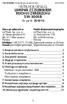 2019 LETHE. Wszystkie prawa zastrzeżone INSTRUKCJA OBSŁUGI LAMPKA Z CZUJNIKIEM RUCHU I ZMIERZCHU SW-3005B Nr partii: 201910 SW-3005B Dane producenta: mptech Sp. z o. o. ul. Nowogrodzka 31 00-511 Warszawa
2019 LETHE. Wszystkie prawa zastrzeżone INSTRUKCJA OBSŁUGI LAMPKA Z CZUJNIKIEM RUCHU I ZMIERZCHU SW-3005B Nr partii: 201910 SW-3005B Dane producenta: mptech Sp. z o. o. ul. Nowogrodzka 31 00-511 Warszawa
SKRÓCONA INSTRUKCJA OBSŁUGI SMARTFONA HAMMER Iron 2
 SKRÓCONA INSTRUKCJA OBSŁUGI SMARTFONA HAMMER Iron 2 Nr partii: 201708 Tworzymy dla Ciebie. Dziękujemy za wybranie urządzenia marki HAMMER. Produkt został zaprojektowany z myślą o Tobie, dlatego robimy
SKRÓCONA INSTRUKCJA OBSŁUGI SMARTFONA HAMMER Iron 2 Nr partii: 201708 Tworzymy dla Ciebie. Dziękujemy za wybranie urządzenia marki HAMMER. Produkt został zaprojektowany z myślą o Tobie, dlatego robimy
INSTRUKCJA OBSŁUGI SMARTFONA Hammer Energy 3G
 INSTRUKCJA OBSŁUGI SMARTFONA Hammer Energy 3G Nr partii: 201709 Tworzymy dla Ciebie. Dziękujemy za wybranie urządzenia marki Hammer. Produkt został zaprojektowany z myślą o Tobie, dlatego robimy wszystko,
INSTRUKCJA OBSŁUGI SMARTFONA Hammer Energy 3G Nr partii: 201709 Tworzymy dla Ciebie. Dziękujemy za wybranie urządzenia marki Hammer. Produkt został zaprojektowany z myślą o Tobie, dlatego robimy wszystko,
INSTRUKCJA OBSŁUGI SMARTFONA myphone Hammer Energy
 INSTRUKCJA OBSŁUGI SMARTFONA myphone Hammer Energy Nr partii: 201707 Tworzymy dla Ciebie. Dziękujemy za wybranie urządzenia marki Hammer. Produkt został zaprojektowany z myślą o Tobie, dlatego robimy wszystko,
INSTRUKCJA OBSŁUGI SMARTFONA myphone Hammer Energy Nr partii: 201707 Tworzymy dla Ciebie. Dziękujemy za wybranie urządzenia marki Hammer. Produkt został zaprojektowany z myślą o Tobie, dlatego robimy wszystko,
SMARTWATCH ZGPAX S8. Instrukcja obsługi. Online World tel: BEZPIECZEŃSTWO:
 Instrukcja obsługi SMARTWATCH ZGPAX S8 BEZPIECZEŃSTWO: Przed rozpoczęciem użytkowania przeczytaj uważnie całą instrukcję obsługi. Rysunki i zrzuty ekranu mogą się różnic w zależności od aktualnego oprogramowania.
Instrukcja obsługi SMARTWATCH ZGPAX S8 BEZPIECZEŃSTWO: Przed rozpoczęciem użytkowania przeczytaj uważnie całą instrukcję obsługi. Rysunki i zrzuty ekranu mogą się różnic w zależności od aktualnego oprogramowania.
Wyprodukowano w chinach
 INSTRUKCJA OBSŁUGI PODŚWIETLANA PODKŁADKA POD MYSZKĘ Z ROZDZIELACZEM USB Dziękujemy za wybranie produktu firmy myphone. Niniejsza instrukcja ma na celu zapoznanie użytkownika z obsługą i funkcjami produktu.
INSTRUKCJA OBSŁUGI PODŚWIETLANA PODKŁADKA POD MYSZKĘ Z ROZDZIELACZEM USB Dziękujemy za wybranie produktu firmy myphone. Niniejsza instrukcja ma na celu zapoznanie użytkownika z obsługą i funkcjami produktu.
INSTRUKCJA OBSŁUGI TURBO optyczna mysz przewodowa MK-04
 INSTRUKCJA OBSŁUGI TURBO optyczna mysz przewodowa MK-04 Dziękujemy za wybranie urządzenia firmy HYKKER. Niniejsza instrukcja ma na celu zapoznanie użytkownika z obsługą urządzenia. Bez uprzedniej pisemnej
INSTRUKCJA OBSŁUGI TURBO optyczna mysz przewodowa MK-04 Dziękujemy za wybranie urządzenia firmy HYKKER. Niniejsza instrukcja ma na celu zapoznanie użytkownika z obsługą urządzenia. Bez uprzedniej pisemnej
SMARTWATCH ZGPAX S99
 Instrukcja obsługi SMARTWATCH ZGPAX S99 BEZPIECZEŃSTWO: Przed rozpoczęciem użytkowania przeczytaj uważnie całą instrukcję obsługi. Rysunki i zrzuty ekranu mogą się różnic w zależności od aktualnego oprogramowania.
Instrukcja obsługi SMARTWATCH ZGPAX S99 BEZPIECZEŃSTWO: Przed rozpoczęciem użytkowania przeczytaj uważnie całą instrukcję obsługi. Rysunki i zrzuty ekranu mogą się różnic w zależności od aktualnego oprogramowania.
DVD MAKER USB2.0 Instrukcja instalacji
 DVD MAKER USB2.0 Instrukcja instalacji Spis treści V1.0 Rozdział1: Instalacja karty telewizyjnej DVD MAKER USB2.0...2 1.1. Zawartość opakowania...2 1.2. Wymagania systemowe...2 1.3. Instalacja sprzętu...2
DVD MAKER USB2.0 Instrukcja instalacji Spis treści V1.0 Rozdział1: Instalacja karty telewizyjnej DVD MAKER USB2.0...2 1.1. Zawartość opakowania...2 1.2. Wymagania systemowe...2 1.3. Instalacja sprzętu...2
BLACKLIGHT SPOT 400W F
 BLACKLIGHT SPOT 400W F2000339 USER MANUAL / INSTRUKCJA OBSŁUGI BLACKLIGHT SPOT 400W F2000339 Table of Contents 1 Introduction... 2 2 Safety information... 2 3 Product information... 2 3.1 Specification...
BLACKLIGHT SPOT 400W F2000339 USER MANUAL / INSTRUKCJA OBSŁUGI BLACKLIGHT SPOT 400W F2000339 Table of Contents 1 Introduction... 2 2 Safety information... 2 3 Product information... 2 3.1 Specification...
Instrukcja obsługi Lenovo A588T
 Instrukcja obsługi Lenovo A588T Korzystanie z instrukcji obsługi Dziękujemy za zakup mobilnego urządzenia firmy Lenovo. Zastosowanie w nim wyjątkowych technologii opracowanych przez firmę Lenovo oraz przestrzeganie
Instrukcja obsługi Lenovo A588T Korzystanie z instrukcji obsługi Dziękujemy za zakup mobilnego urządzenia firmy Lenovo. Zastosowanie w nim wyjątkowych technologii opracowanych przez firmę Lenovo oraz przestrzeganie
INSTRUKCJA OBSŁUGI Scorpion H (Przewodowe słuchawki gamingowe)
 INSTRUKCJA OBSŁUGI Scorpion H (Przewodowe słuchawki gamingowe) Dziękujemy za wybranie urządzenia marki Hykker. Niniejsza instrukcja ma na celu zapoznanie użytkownika z obsługą urządzenia. Bez uprzedniej
INSTRUKCJA OBSŁUGI Scorpion H (Przewodowe słuchawki gamingowe) Dziękujemy za wybranie urządzenia marki Hykker. Niniejsza instrukcja ma na celu zapoznanie użytkownika z obsługą urządzenia. Bez uprzedniej
TABLET CHUWI Hipad. Nr partii:
 TABLET CHUWI Hipad Nr partii: 201901 Wprowadzenie Dziękujemy za zakup produktu CHUWI. W trosce o Twoje bezpieczeństwo zalecamy uważne przeczytanie poniższej instrukcji obsługi. Bezpieczeństwo Zapoznaj
TABLET CHUWI Hipad Nr partii: 201901 Wprowadzenie Dziękujemy za zakup produktu CHUWI. W trosce o Twoje bezpieczeństwo zalecamy uważne przeczytanie poniższej instrukcji obsługi. Bezpieczeństwo Zapoznaj
Instrukcja użytkowania. Ładowanie urządzenia
 GOCLEVER PlayTAB 01 Instrukcja użytkowania Szanowni Państwo, Dziękujemy za zakup naszego urządzenia. Mamy nadzieję, że nasz produkt multimedialny spełni Państwa oczekiwania i zapewni satysfakcję z jego
GOCLEVER PlayTAB 01 Instrukcja użytkowania Szanowni Państwo, Dziękujemy za zakup naszego urządzenia. Mamy nadzieję, że nasz produkt multimedialny spełni Państwa oczekiwania i zapewni satysfakcję z jego
Tuber radio BT MA407. Instrukcja obsługi User s Manual
 Tuber radio BT MA407 Instrukcja obsługi User s Manual User s Manual MA407 INSTRUCTIONS...4 BASIC...4 TROUBLESHOOTING...5 DATA TRANSFERRING / CHARGING VIA USB CABLE...5 INTERFACES...5 SPECIFICATIONS...6
Tuber radio BT MA407 Instrukcja obsługi User s Manual User s Manual MA407 INSTRUCTIONS...4 BASIC...4 TROUBLESHOOTING...5 DATA TRANSFERRING / CHARGING VIA USB CABLE...5 INTERFACES...5 SPECIFICATIONS...6
INSTRUKCJA OBSŁUGI COOLER PAD 2.0
 INSTRUKCJA OBSŁUGI COOLER PAD 2.0 (Podkładka chłodząca pod laptopa) Nr partii: 201811 Dziękujemy za wybranie urządzenia marki HYKKER. Niniejsza instrukcja ma na celu zapoznanie użytkownika z obsługą i
INSTRUKCJA OBSŁUGI COOLER PAD 2.0 (Podkładka chłodząca pod laptopa) Nr partii: 201811 Dziękujemy za wybranie urządzenia marki HYKKER. Niniejsza instrukcja ma na celu zapoznanie użytkownika z obsługą i
Spis treści. PL Korzystanie z systemu Android TM Rozwiązywanie problemów
 Spis treści Zawartość opakowania... 114 Pierwsze uruchomienie... 115 Opis urządzenia... 116 Poprzez Wizard... 117 Nawiązywanie połączenia z siecią Wi-Fi... 118 Interfejs Android TM... 120 PL Korzystanie
Spis treści Zawartość opakowania... 114 Pierwsze uruchomienie... 115 Opis urządzenia... 116 Poprzez Wizard... 117 Nawiązywanie połączenia z siecią Wi-Fi... 118 Interfejs Android TM... 120 PL Korzystanie
Instrukcja obsługi SmartWatch S28 Informacja bezpieczeństwa
 Instrukcja obsługi SmartWatch S28 Informacja bezpieczeństwa Przed użyciem, proszę dokładnie przeczytać instrukcję. Zegarek pracuje tylko z dedykowanym akumulatorem, ładowarką i akcesoriami, producent/sprzedawca
Instrukcja obsługi SmartWatch S28 Informacja bezpieczeństwa Przed użyciem, proszę dokładnie przeczytać instrukcję. Zegarek pracuje tylko z dedykowanym akumulatorem, ładowarką i akcesoriami, producent/sprzedawca
DO MONTAŻU POTRZEBNE SĄ DWIE OSOBY! INSTALLATION REQUIRES TWO PEOPLE!
 1 HAPPY ANIMALS B09 INSTRUKCJA MONTAŻU ASSEMBLY INSTRUCTIONS Akcesoria / Fittings K1 M M1 ZM1 Z T G1 17 szt. / pcs 13 szt. / pcs B1 13 szt. / pcs W4 13 szt. / pcs W6 14 szt. / pcs U1 1 szt. / pcs U N1
1 HAPPY ANIMALS B09 INSTRUKCJA MONTAŻU ASSEMBLY INSTRUCTIONS Akcesoria / Fittings K1 M M1 ZM1 Z T G1 17 szt. / pcs 13 szt. / pcs B1 13 szt. / pcs W4 13 szt. / pcs W6 14 szt. / pcs U1 1 szt. / pcs U N1
Instrukcja obsługi Routera 4G
 Instrukcja obsługi Routera 4G Dziękujemy za zakup routera 4G L T EWiFi. Tourządzenie zapewni ci bezprzewodowy internet o bardzo dobrej szybkości. Ta instrukcja pomoże ci zrozumieć twój router Mobile WiF
Instrukcja obsługi Routera 4G Dziękujemy za zakup routera 4G L T EWiFi. Tourządzenie zapewni ci bezprzewodowy internet o bardzo dobrej szybkości. Ta instrukcja pomoże ci zrozumieć twój router Mobile WiF
HAPPY ANIMALS L01 HAPPY ANIMALS L03 HAPPY ANIMALS L05 HAPPY ANIMALS L07
 HAPPY ANIMALS L0 HAPPY ANIMALS L0 HAPPY ANIMALS L0 HAPPY ANIMALS L07 INSTRUKCJA MONTAŻU ASSEMBLY INSTRUCTIONS Akcesoria / Fittings K ZW W8 W7 Ø x 6 szt. / pcs Ø7 x 70 Narzędzia / Tools DO MONTAŻU POTRZEBNE
HAPPY ANIMALS L0 HAPPY ANIMALS L0 HAPPY ANIMALS L0 HAPPY ANIMALS L07 INSTRUKCJA MONTAŻU ASSEMBLY INSTRUCTIONS Akcesoria / Fittings K ZW W8 W7 Ø x 6 szt. / pcs Ø7 x 70 Narzędzia / Tools DO MONTAŻU POTRZEBNE
HAPPY ANIMALS L02 HAPPY ANIMALS L04 HAPPY ANIMALS L06 HAPPY ANIMALS L08
 HAPPY ANIMALS L02 HAPPY ANIMALS L04 HAPPY ANIMALS L06 HAPPY ANIMALS L08 INSTRUKCJA MONTAŻU ASSEMBLY INSTRUCTIONS Akcesoria / Fittings K O G ZW W8 W4 20 szt. / pcs 4 szt. / pcs 4 szt. / pcs 4 szt. / pcs
HAPPY ANIMALS L02 HAPPY ANIMALS L04 HAPPY ANIMALS L06 HAPPY ANIMALS L08 INSTRUKCJA MONTAŻU ASSEMBLY INSTRUCTIONS Akcesoria / Fittings K O G ZW W8 W4 20 szt. / pcs 4 szt. / pcs 4 szt. / pcs 4 szt. / pcs
Installation of EuroCert software for qualified electronic signature
 Installation of EuroCert software for qualified electronic signature for Microsoft Windows systems Warsaw 28.08.2019 Content 1. Downloading and running the software for the e-signature... 3 a) Installer
Installation of EuroCert software for qualified electronic signature for Microsoft Windows systems Warsaw 28.08.2019 Content 1. Downloading and running the software for the e-signature... 3 a) Installer
INSTRUKCJA OBSŁUGI www.goclever.com
 GOCLEVER TAB A73 INSTRUKCJA OBSŁUGI www.goclever.com Spis treści 1. Ekran główny... 3 1.1 Uruchomienie... 3 1.2 Okno główne... 3 1.3 Przedstawienie podstawowych przycisków oraz ikon... 3 1.4 Powiadomienia
GOCLEVER TAB A73 INSTRUKCJA OBSŁUGI www.goclever.com Spis treści 1. Ekran główny... 3 1.1 Uruchomienie... 3 1.2 Okno główne... 3 1.3 Przedstawienie podstawowych przycisków oraz ikon... 3 1.4 Powiadomienia
INSTRUKCJA OBSŁUGI Ładowarka uniwersalna do akumulatorów
 INSTRUKCJA OBSŁUGI Ładowarka uniwersalna do akumulatorów Nr partii: 201808 Tworzymy dla Ciebie. Dziękujemy za wybranie urządzenia marki HYKKER. Produkt został zaprojektowany z myślą o Tobie, dlatego robimy
INSTRUKCJA OBSŁUGI Ładowarka uniwersalna do akumulatorów Nr partii: 201808 Tworzymy dla Ciebie. Dziękujemy za wybranie urządzenia marki HYKKER. Produkt został zaprojektowany z myślą o Tobie, dlatego robimy
INSTRUKCJE JAK AKTYWOWAĆ SWOJE KONTO PAYLUTION
 INSTRUKCJE JAK AKTYWOWAĆ SWOJE KONTO PAYLUTION Kiedy otrzymana przez Ciebie z Jeunesse, karta płatnicza została zarejestrowana i aktywowana w Joffice, możesz przejść do aktywacji swojego konta płatniczego
INSTRUKCJE JAK AKTYWOWAĆ SWOJE KONTO PAYLUTION Kiedy otrzymana przez Ciebie z Jeunesse, karta płatnicza została zarejestrowana i aktywowana w Joffice, możesz przejść do aktywacji swojego konta płatniczego
LED WASHER 30x3W WHITE IP65 F
 USER MANUAL / INSTRUKCJA OBSŁUGI LED WASHER 30x3W WHITE IP65 F7200171 LED WASHER 30x3W WHITE IP65 F7200171 Table of contents 1 Introduction... 2 2 Safety information... 2 3 Product information... 2 3.1
USER MANUAL / INSTRUKCJA OBSŁUGI LED WASHER 30x3W WHITE IP65 F7200171 LED WASHER 30x3W WHITE IP65 F7200171 Table of contents 1 Introduction... 2 2 Safety information... 2 3 Product information... 2 3.1
INSTRUKCJA OBSŁUGI ZESTAW GŁOŚNOMÓWIĄCY SP-01
 INSTRUKCJA OBSŁUGI ZESTAW GŁOŚNOMÓWIĄCY SP-01 Dziękujemy za wybranie produktów firmy myphone. Niniejsza instrukcja ma na celu zapoznanie użytkownika z obsługą i funkcjami produktu. Bez uprzedniej pisemnej
INSTRUKCJA OBSŁUGI ZESTAW GŁOŚNOMÓWIĄCY SP-01 Dziękujemy za wybranie produktów firmy myphone. Niniejsza instrukcja ma na celu zapoznanie użytkownika z obsługą i funkcjami produktu. Bez uprzedniej pisemnej
WYŁĄCZNIK CZASOWY OUTDOOR TIMER
 003-582 PL WYŁĄCZNIK CZASOWY Instrukcja obsługi (Tłumaczenie oryginalnej instrukcji) Ważny! Przed użyciem uważnie przeczytaj instrukcję obsługi! Zachowaj ją na przyszłość. EN OUTDOOR TIMER Operating instructions
003-582 PL WYŁĄCZNIK CZASOWY Instrukcja obsługi (Tłumaczenie oryginalnej instrukcji) Ważny! Przed użyciem uważnie przeczytaj instrukcję obsługi! Zachowaj ją na przyszłość. EN OUTDOOR TIMER Operating instructions
Hippo Boombox MM209N CD. Instrukcja obsługi User s Manual
 Hippo Boombox Instrukcja obsługi User s Manual OPIS PRZYCISKÓW: PL ON-OFF/MODE: 1. Włącz on/off: Naciśnij przycisk, aby włączyć urządzenie. Przytrzymaj dłużej, aby wyłączyć. 2. MODE: Wybierz źródło sygnału:
Hippo Boombox Instrukcja obsługi User s Manual OPIS PRZYCISKÓW: PL ON-OFF/MODE: 1. Włącz on/off: Naciśnij przycisk, aby włączyć urządzenie. Przytrzymaj dłużej, aby wyłączyć. 2. MODE: Wybierz źródło sygnału:
Zasady bezpieczeństwa
 2 3 Zasady bezpieczeństwa GB The door and the feeding flap must be closed when operating the machine! PL Drzwiczki i klapka szczeliny podawczej muszą być zamknięte w trakcie używania urządzenia! GB Ensure
2 3 Zasady bezpieczeństwa GB The door and the feeding flap must be closed when operating the machine! PL Drzwiczki i klapka szczeliny podawczej muszą być zamknięte w trakcie używania urządzenia! GB Ensure
Mouse Tracer Fiorano RF
 Mysz Tracer Fiorano RF Instrukcja obsługi Mouse Tracer Fiorano RF User s Manual Mysz Tracer Fiorano RF 2 www.tracer.eu Mysz Tracer Fiorano RF www.tracer.eu 3 Mysz Tracer Fiorano RF Uwaga Uwaga: 4 www.tracer.eu
Mysz Tracer Fiorano RF Instrukcja obsługi Mouse Tracer Fiorano RF User s Manual Mysz Tracer Fiorano RF 2 www.tracer.eu Mysz Tracer Fiorano RF www.tracer.eu 3 Mysz Tracer Fiorano RF Uwaga Uwaga: 4 www.tracer.eu
Wersja polska. Wstęp. Zawartość opakowania. IP004 Sweex Wireless Internet Phone
 IP004 Sweex Wireless Internet Phone Wstęp Dziękujemy za zakup Sweex Wireless Internet Phone. Ten telefon internetowy umożliwia szybkie i łatwe prowadzenie rozmów głosowych za pomocą ulubionego programu
IP004 Sweex Wireless Internet Phone Wstęp Dziękujemy za zakup Sweex Wireless Internet Phone. Ten telefon internetowy umożliwia szybkie i łatwe prowadzenie rozmów głosowych za pomocą ulubionego programu
HAPPY K04 INSTRUKCJA MONTAŻU ASSEMBLY INSTRUCTIONS DO MONTAŻU POTRZEBNE SĄ DWIE OSOBY! INSTALLATION REQUIRES TWO PEOPLE! W5 W6 G1 T2 U1 U2 TZ1
 HAPPY K0 INSTRUKCJA MONTAŻU ASSEMBLY INSTRUCTIONS W Akcesoria / Fittings W W G K szt. / pcs M Ø Ø 0 Ø, Ø Ø. 0 ø8 M 8 szt. / pcs 0 szt. / pcs szt. / pcs T U U szt. / pcs szt. / pcs szt. / pcs S TZ szt.
HAPPY K0 INSTRUKCJA MONTAŻU ASSEMBLY INSTRUCTIONS W Akcesoria / Fittings W W G K szt. / pcs M Ø Ø 0 Ø, Ø Ø. 0 ø8 M 8 szt. / pcs 0 szt. / pcs szt. / pcs T U U szt. / pcs szt. / pcs szt. / pcs S TZ szt.
INSTRUKCJA OBSŁUGI WIELOFUNKCYJNY CZYTNIK KART PAMIĘCI UNIWERSALNY WIELOPORT USB
 INSTRUKCJA OBSŁUGI WIELOFUNKCYJNY CZYTNIK KART PAMIĘCI UNIWERSALNY WIELOPORT USB Dziękujemy za wybranie produktów firmy myphone. Niniejsza instrukcja ma na celu zapoznanie użytkownika z obsługą i funkcjami
INSTRUKCJA OBSŁUGI WIELOFUNKCYJNY CZYTNIK KART PAMIĘCI UNIWERSALNY WIELOPORT USB Dziękujemy za wybranie produktów firmy myphone. Niniejsza instrukcja ma na celu zapoznanie użytkownika z obsługą i funkcjami
System operacyjny Android wersja 4.2.2 Język polski
 ENDEAVOUR 800QC Skrócona instrukcja obsługi tabletu System operacyjny Android wersja 4.2.2 Język polski Dziękujemy wybranie produktu firmy Blaupunkt. Dokonali Państwo dobrego wyboru. Oczywiście będziemy
ENDEAVOUR 800QC Skrócona instrukcja obsługi tabletu System operacyjny Android wersja 4.2.2 Język polski Dziękujemy wybranie produktu firmy Blaupunkt. Dokonali Państwo dobrego wyboru. Oczywiście będziemy
LED MAGIC BALL MP3 F
 USER MANUAL / INSTRUKCJA OBSŁUGI LED MAGIC BALL MP3 F7000623 LED MAGIC BALL MP3 F7000623 Table of contents 1 Introduction... 2 2 Safety information... 2 3 Product information... 2 3.1 Specification...
USER MANUAL / INSTRUKCJA OBSŁUGI LED MAGIC BALL MP3 F7000623 LED MAGIC BALL MP3 F7000623 Table of contents 1 Introduction... 2 2 Safety information... 2 3 Product information... 2 3.1 Specification...
DO MONTAŻU POTRZEBNE SĄ DWIE OSOBY! INSTALLATION REQUIRES TWO PEOPLE!
 1 HAPPY ANIMALS SZ11 A INSTRUKCJA MONTAŻU ASSEMBLY INSTRUCTIONS Akcesoria / Fittings K1 M M1 ZM1 Z G1 szt. / pcs 0 szt. / pcs B1 6 szt. / pcs 6 szt. / pcs W6 0 szt. / pcs U1 19 szt. / pcs U 50 szt. / pcs
1 HAPPY ANIMALS SZ11 A INSTRUKCJA MONTAŻU ASSEMBLY INSTRUCTIONS Akcesoria / Fittings K1 M M1 ZM1 Z G1 szt. / pcs 0 szt. / pcs B1 6 szt. / pcs 6 szt. / pcs W6 0 szt. / pcs U1 19 szt. / pcs U 50 szt. / pcs
Podstawowa instrukcja obsługi X7 Mark II Model:FX7221
 www.fiio.pl Podstawowa instrukcja obsługi X7 Mark II Model:FX7221 1 Uwaga: X7 Mark Ⅱ jest zwany dalej X7 Przyciski i porty/objaśnienie obsługi Wyjście 3.5mm/Liniowe/Coaxial Przycisk zasilania/blokady Odtwarzanie/Pauza
www.fiio.pl Podstawowa instrukcja obsługi X7 Mark II Model:FX7221 1 Uwaga: X7 Mark Ⅱ jest zwany dalej X7 Przyciski i porty/objaśnienie obsługi Wyjście 3.5mm/Liniowe/Coaxial Przycisk zasilania/blokady Odtwarzanie/Pauza
Selfie Monopod MA426. Instrukcja obsługi User s Manual
 Selfie Monopod MA426 Instrukcja obsługi User s Manual PL Selfie Monopod Przeczytaj wszystkie instrukcje przed użyciem oraz zachowaj te informacje do wykorzystania w przyszłości. Zestaw: 1x mobile phone
Selfie Monopod MA426 Instrukcja obsługi User s Manual PL Selfie Monopod Przeczytaj wszystkie instrukcje przed użyciem oraz zachowaj te informacje do wykorzystania w przyszłości. Zestaw: 1x mobile phone
DO MONTAŻU POTRZEBNE SĄ DWIE OSOBY! INSTALLATION REQUIRES TWO PEOPLE!
 HAPPY ANIMALS RW08 INSTRUKCJA MONTAŻU ASSEMBLY INSTRUCTIONS Akcesoria / Fittings K M M ZM ZW G 0 szt. / pcs W szt. / pcs B szt. / pcs szt. / pcs W U 8 szt. / pcs 4 szt. / pcs U N szt. / pcs Ø3 x szt. /
HAPPY ANIMALS RW08 INSTRUKCJA MONTAŻU ASSEMBLY INSTRUCTIONS Akcesoria / Fittings K M M ZM ZW G 0 szt. / pcs W szt. / pcs B szt. / pcs szt. / pcs W U 8 szt. / pcs 4 szt. / pcs U N szt. / pcs Ø3 x szt. /
Instrukcja QuickStart
 Instrukcja QuickStart Przyciski i łączność 1. Włącznik urządzenia: Przytrzymaj przycisk, aby włączyć urządzenie. Krótkie naciśnięcie włącza urządzenie, gdy znajduje się trybie gotowości. 2. Przyciski głośności:
Instrukcja QuickStart Przyciski i łączność 1. Włącznik urządzenia: Przytrzymaj przycisk, aby włączyć urządzenie. Krótkie naciśnięcie włącza urządzenie, gdy znajduje się trybie gotowości. 2. Przyciski głośności:
Pomoc do programu konfiguracyjnego RFID-CS27-Reader User Guide of setup software RFID-CS27-Reader
 2017-01-24 Pomoc do programu konfiguracyjnego RFID-CS27-Reader User Guide of setup software RFID-CS27-Reader Program CS27 Reader należy uruchomić przez wybór opcji CS27 i naciśnięcie przycisku START. Programme
2017-01-24 Pomoc do programu konfiguracyjnego RFID-CS27-Reader User Guide of setup software RFID-CS27-Reader Program CS27 Reader należy uruchomić przez wybór opcji CS27 i naciśnięcie przycisku START. Programme
DOUBLEPHONE. Instrukcja obsługi. Dwie komórki w jednej MT847
 DOUBLEPHONE Dwie komórki w jednej MT847 Instrukcja obsługi Widok ogólny Widok z dołu Mikrofon Głośnik słuchawki Przycisk OK. Latarka wł/wył (3 sek.) Menu/lewy przycisk funkcyjny Przyciski nawigacyjne:
DOUBLEPHONE Dwie komórki w jednej MT847 Instrukcja obsługi Widok ogólny Widok z dołu Mikrofon Głośnik słuchawki Przycisk OK. Latarka wł/wył (3 sek.) Menu/lewy przycisk funkcyjny Przyciski nawigacyjne:
1. Zawartość opakowania. 2. Przegląd urządzenia PMP7074B3G PL - 1. Instrukcja szybkiego uruchomienia MultiPad Prestigio PMP7074B3G
 1. Zawartość opakowania 1. 2. Zasilacz sieciowy 3. Futerał 4. Kabel USB 5. 6. Karta gwarancyjna 7. Informacja prawna i na temat bezpieczeństwa 2. Przegląd urządzenia 15 16 3 4 5 6 1 2 13 14 10 9 8 11 12
1. Zawartość opakowania 1. 2. Zasilacz sieciowy 3. Futerał 4. Kabel USB 5. 6. Karta gwarancyjna 7. Informacja prawna i na temat bezpieczeństwa 2. Przegląd urządzenia 15 16 3 4 5 6 1 2 13 14 10 9 8 11 12
SKRÓCONA INSTRUKCJA OBSŁUGI
 w Konwertowalny tablet SKRÓCONA INSTRUKCJA OBSŁUGI 8085 LKB001X CJB1FH002AQA Spis treści 1 Pierwsze kroki... 1 1.1 Wygląd... 1 1.2 Ładowanie tabletu i klawiatury... 3 1.3 Wkładanie kart microsd i SIM...
w Konwertowalny tablet SKRÓCONA INSTRUKCJA OBSŁUGI 8085 LKB001X CJB1FH002AQA Spis treści 1 Pierwsze kroki... 1 1.1 Wygląd... 1 1.2 Ładowanie tabletu i klawiatury... 3 1.3 Wkładanie kart microsd i SIM...
PL - GENESIS HX55 - INSTRUKCJA OBSŁUGI
 PL - GENESIS HX55 - INSTRUKCJA OBSŁUGI 1) INSTALACJA: Instalacja sprzętu: Znajdź wolny port USB, Podłącz słuchawki do komputera Słuchawki powinny być gotowe do pracy Instalacja oprogramowania. Umieść dołączoną
PL - GENESIS HX55 - INSTRUKCJA OBSŁUGI 1) INSTALACJA: Instalacja sprzętu: Znajdź wolny port USB, Podłącz słuchawki do komputera Słuchawki powinny być gotowe do pracy Instalacja oprogramowania. Umieść dołączoną
mptech Wszystkie prawa zastrzeżone. HAMMER PATRIOT+ Skrócona instrukcja użytkowania telefonu HAMMER PATRIOT+ Nr partii:
 mptech 2019. Wszystkie prawa zastrzeżone. HAMMER PATRIOT+ Skrócona instrukcja użytkowania telefonu HAMMER PATRIOT+ Nr partii: 201901 1 Instrukcja obsługi 2. Bezpieczeństwo Instrukcja obejmuje różne wersje
mptech 2019. Wszystkie prawa zastrzeżone. HAMMER PATRIOT+ Skrócona instrukcja użytkowania telefonu HAMMER PATRIOT+ Nr partii: 201901 1 Instrukcja obsługi 2. Bezpieczeństwo Instrukcja obejmuje różne wersje
INSTRUKCJA OBSŁUGI SMARTFONA. myphone POWER
 INSTRUKCJA OBSŁUGI SMARTFONA myphone POWER Nr partii: 201708 Tworzymy dla Ciebie. Dziękujemy za wybranie urządzenia marki myphone. Produkt został zaprojektowany z myślą o Tobie, dlatego robimy wszystko,
INSTRUKCJA OBSŁUGI SMARTFONA myphone POWER Nr partii: 201708 Tworzymy dla Ciebie. Dziękujemy za wybranie urządzenia marki myphone. Produkt został zaprojektowany z myślą o Tobie, dlatego robimy wszystko,
TWIN PHONE MT843. Instrukcja obsługi
 TWIN PHONE MT843 Instrukcja obsługi PL Widok ogólny Przycisk OK. Latarka wł/wył (3 sek.) Głośnik słuchawki Przyciski nawigacyjne: lewo/prawo/ góra/dół Głośnik zewnętrzny Obiektyw aparatu cyfrowego Dioda
TWIN PHONE MT843 Instrukcja obsługi PL Widok ogólny Przycisk OK. Latarka wł/wył (3 sek.) Głośnik słuchawki Przyciski nawigacyjne: lewo/prawo/ góra/dół Głośnik zewnętrzny Obiektyw aparatu cyfrowego Dioda
Przewodnik połączenia (dla aparatu KeyMission 80)
 Przewodnik połączenia (dla aparatu KeyMission 80) Spis treści Instalowanie aplikacji SnapBridge... 2 Połączenie aparatu z urządzeniem inteligentnym... 3 Wysyłanie zdjęć i zdalne fotografowanie...7 Rozwiązywanie
Przewodnik połączenia (dla aparatu KeyMission 80) Spis treści Instalowanie aplikacji SnapBridge... 2 Połączenie aparatu z urządzeniem inteligentnym... 3 Wysyłanie zdjęć i zdalne fotografowanie...7 Rozwiązywanie
MAGICTAB Instrukcja użytkownika
 MAGICTAB Instrukcja użytkownika 1 Wstęp Dziękujemy za zakup naszego produktu, jesteśmy przekonani, że korzystanie z niego będzie dla Państwa prawdziwą przyjemnością.proszę przeczytać i zachować wszystkie
MAGICTAB Instrukcja użytkownika 1 Wstęp Dziękujemy za zakup naszego produktu, jesteśmy przekonani, że korzystanie z niego będzie dla Państwa prawdziwą przyjemnością.proszę przeczytać i zachować wszystkie
INSTRUKCJA OBSŁUGI SMARTFONA. myphone PRIME
 INSTRUKCJA OBSŁUGI SMARTFONA myphone PRIME 2 Nr partii: 201708 08 Tworzymy dla Ciebie. Dziękujemy za wybranie urządzenia marki myphone. Produkt został zaprojektowany z myślą o Tobie, dlatego robimy wszystko,
INSTRUKCJA OBSŁUGI SMARTFONA myphone PRIME 2 Nr partii: 201708 08 Tworzymy dla Ciebie. Dziękujemy za wybranie urządzenia marki myphone. Produkt został zaprojektowany z myślą o Tobie, dlatego robimy wszystko,
Podstawowa instrukcja obsługi X3 Mark III Model:FX3321
 www.fiio.pl Podstawowa instrukcja obsługi X3 Mark III Model:FX3321 1 Uwaga: X3 Mark III jest zwany dalej X3 Przyciski i porty/objaśnienie obsługi Przycisk zasilania/blokady Wyś wietlacz Regulacja głośności
www.fiio.pl Podstawowa instrukcja obsługi X3 Mark III Model:FX3321 1 Uwaga: X3 Mark III jest zwany dalej X3 Przyciski i porty/objaśnienie obsługi Przycisk zasilania/blokady Wyś wietlacz Regulacja głośności
Karta sieciowa WiFi Micro USB N300 (N300MA)
 Easy, Reliable & Secure 2012 On Networks All rights reserved. 240-10825-02 Instructions: If the CD does not start automatically, browse to the CD drive and double-click on autorun.exe. For Mac OS, double-click
Easy, Reliable & Secure 2012 On Networks All rights reserved. 240-10825-02 Instructions: If the CD does not start automatically, browse to the CD drive and double-click on autorun.exe. For Mac OS, double-click
INSTRUKCJA OBSŁUGI SMARTFONA. Pocket 2
 INSTRUKCJA OBSŁUGI SMARTFONA Pocket 2 Nr partii: 20180 801 Tworzymy dla Ciebie. Dziękujemy za wybranie urządzenia marki myphone. Produkt został zaprojektowany z myślą o Tobie, dlatego robimy wszystko,
INSTRUKCJA OBSŁUGI SMARTFONA Pocket 2 Nr partii: 20180 801 Tworzymy dla Ciebie. Dziękujemy za wybranie urządzenia marki myphone. Produkt został zaprojektowany z myślą o Tobie, dlatego robimy wszystko,
 Podłączyć do gniazda Przykręcić nakrętkę radełkowaną Sposób montażu akcesoriów Wszystkie trzy akcesoria (tj. lusterko, haczyk i magnes) są mocowane do kamery ten sam sposób, co poniżej. Sposób montażu:
Podłączyć do gniazda Przykręcić nakrętkę radełkowaną Sposób montażu akcesoriów Wszystkie trzy akcesoria (tj. lusterko, haczyk i magnes) są mocowane do kamery ten sam sposób, co poniżej. Sposób montażu:
FAQ dla Eee Pad TF201
 FAQ dla Eee Pad TF201 PL6915 Zarządzanie plikami... 2 Jak uzyskać dostęp do danych zapisanych na karcie pamięci microsd, SD i w urządzeniu USB?... 2 Jak przenieść wybrany plik do innego foldera?... 2 Jak
FAQ dla Eee Pad TF201 PL6915 Zarządzanie plikami... 2 Jak uzyskać dostęp do danych zapisanych na karcie pamięci microsd, SD i w urządzeniu USB?... 2 Jak przenieść wybrany plik do innego foldera?... 2 Jak
user s manual Applications client for mobile devices NVR-5000 series NVR s
 user s manual Applications client for mobile devices NVR-5000 series NVR s Applications client for mobile devices for 5000 series NVR s - user manual ver.1.0 IMPORTANT SAFEGUARDS AND WARNINGS ATTENTION!
user s manual Applications client for mobile devices NVR-5000 series NVR s Applications client for mobile devices for 5000 series NVR s - user manual ver.1.0 IMPORTANT SAFEGUARDS AND WARNINGS ATTENTION!
METHOD 2 -DIAGNOSTIC OUTSIDE
 VW MOTOMETER BOSCH METHOD 1 - OBD 2 METHOD 2 -DIAGNOSTIC OUTSIDE AFTER OPERATION YOU MUST DISCONECT ACU OR REMOVE FUSE FOR RESTART ODOMETER PO ZROBIENIU LICZNIKA ZDJĄĆ KLEMĘ LUB WYJĄĆ 2 BEZPIECZNIKI OD
VW MOTOMETER BOSCH METHOD 1 - OBD 2 METHOD 2 -DIAGNOSTIC OUTSIDE AFTER OPERATION YOU MUST DISCONECT ACU OR REMOVE FUSE FOR RESTART ODOMETER PO ZROBIENIU LICZNIKA ZDJĄĆ KLEMĘ LUB WYJĄĆ 2 BEZPIECZNIKI OD
Copyright 2009 myphone. All rights reserved. 1
 1 BEZPIECZEŃSTWO Zapoznaj się uważnie z podanymi tu w skrócie wskazówkami. Nieprzestrzeganie tych ich może być niebezpieczne lub niezgodne z prawem. NIE RYZYKUJ Nie włączaj urządzenia w miejscach, w których
1 BEZPIECZEŃSTWO Zapoznaj się uważnie z podanymi tu w skrócie wskazówkami. Nieprzestrzeganie tych ich może być niebezpieczne lub niezgodne z prawem. NIE RYZYKUJ Nie włączaj urządzenia w miejscach, w których
Volcano MC-GM4 OPTICAL MOUSE USER S MANUAL MODECOM
 Volcano MC-GM4 OPTICAL MOUSE USER S MANUAL MODECOM Volcano MC-GM4 OPTICAL MOUSE PL Wymagania systemowe Komputer zgodny z systemem operacyjnym Windows Port USB Zawartość opakowania Myszka instrukcja obsługi
Volcano MC-GM4 OPTICAL MOUSE USER S MANUAL MODECOM Volcano MC-GM4 OPTICAL MOUSE PL Wymagania systemowe Komputer zgodny z systemem operacyjnym Windows Port USB Zawartość opakowania Myszka instrukcja obsługi
Instrukcja NAWIGACJA MEDIATEC 7 CALI
 Instrukcja NAWIGACJA MEDIATEC 7 CALI KOD PRODUKTU T107/ T108 Przed pierwszym użyciem naładuj całkowicie GPS. Zmiana języka na polski ( jeśli nie jest ustawiony fabrycznie ) W urządzeniu Na ekranie głównym
Instrukcja NAWIGACJA MEDIATEC 7 CALI KOD PRODUKTU T107/ T108 Przed pierwszym użyciem naładuj całkowicie GPS. Zmiana języka na polski ( jeśli nie jest ustawiony fabrycznie ) W urządzeniu Na ekranie głównym
FAQ dla Transformer TF201
 FAQ dla Transformer TF201 Zarządzanie plikami... 2 Jak uzyskać dostęp do danych zapisanych na karcie pamięci microsd, SD i w urządzeniu USB?... 2 Jak przenieść wybrany plik do innego foldera?... 2 Jak
FAQ dla Transformer TF201 Zarządzanie plikami... 2 Jak uzyskać dostęp do danych zapisanych na karcie pamięci microsd, SD i w urządzeniu USB?... 2 Jak przenieść wybrany plik do innego foldera?... 2 Jak
USB 306/307 Modem. Quick Start Guide Pierwsze kroki. www.sierrawireless.com
 USB 306/307 Modem Quick Start Guide Pierwsze kroki www.sierrawireless.com Welcome to the USB 306/307 modem Your package contains: USB 306/307 modem with TRU-Install This Quick Start Guide USB extension
USB 306/307 Modem Quick Start Guide Pierwsze kroki www.sierrawireless.com Welcome to the USB 306/307 modem Your package contains: USB 306/307 modem with TRU-Install This Quick Start Guide USB extension
Dziękujemy za wybranie urządzenia firmy myphone. Niniejsza instrukcja ma na celu zapoznanie użytkownika z obsługą i funkcjami urządzenia.
 Dziękujemy za wybranie urządzenia firmy myphone. Niniejsza instrukcja ma na celu zapoznanie użytkownika z obsługą i funkcjami urządzenia. Instrukcja obejmuje różne wersje kolorystyczne urządzenia. Bez
Dziękujemy za wybranie urządzenia firmy myphone. Niniejsza instrukcja ma na celu zapoznanie użytkownika z obsługą i funkcjami urządzenia. Instrukcja obejmuje różne wersje kolorystyczne urządzenia. Bez
INSTRUKCJA OBSŁUGI SMARTFONA. myphone FUN LTE
 INSTRUKCJA OBSŁUGI SMARTFONA myphone Nr partii: 201803 Tworzymy dla Ciebie. Dziękujemy za wybranie urządzenia marki myphone. Produkt został zaprojektowany z myślą o Tobie, dlatego robimy wszystko, aby
INSTRUKCJA OBSŁUGI SMARTFONA myphone Nr partii: 201803 Tworzymy dla Ciebie. Dziękujemy za wybranie urządzenia marki myphone. Produkt został zaprojektowany z myślą o Tobie, dlatego robimy wszystko, aby
INSTRUKCJA OBSŁUGI URZĄDZEŃ ANDROID BOX MINIX
 INSTRUKCJA OBSŁUGI URZĄDZEŃ ANDROID BOX MINIX 1 Spis treści Spis treści...2 1. Zawartość opakowania...3 2. Opis urządzenia...3 3. Funkcje...4 4. Oprogramowanie i konta...5 5. Pierwsze uruchomienie...5
INSTRUKCJA OBSŁUGI URZĄDZEŃ ANDROID BOX MINIX 1 Spis treści Spis treści...2 1. Zawartość opakowania...3 2. Opis urządzenia...3 3. Funkcje...4 4. Oprogramowanie i konta...5 5. Pierwsze uruchomienie...5
Przed użyciem kamery SmileCAM:
 Witamy w gronie właścicieli wyrobów SmileCAM. Dziękujemy za okazane zaufanie i nabycie tego doskonałego produktu. Zanim kamera zostanie zainstalowana prosimy o dokładne zapoznanie się z całą instrukcją
Witamy w gronie właścicieli wyrobów SmileCAM. Dziękujemy za okazane zaufanie i nabycie tego doskonałego produktu. Zanim kamera zostanie zainstalowana prosimy o dokładne zapoznanie się z całą instrukcją
Wersja polska. Wstęp. Zawartość opakowania. Dane techniczne. Dodatkowe dane techniczne. BT200 - Sweex Bluetooth 2.0 Class II Adapter USB
 BT200 - Sweex Bluetooth 2.0 Class II Adapter USB Wstęp Dziękujemy za zakup Sweex Bluetooth 2.0 Adapter. Za pomocą tego urządzenia można w łatwy sposób uzyskać połączenie z innymi urządzeniami Bluetooth.
BT200 - Sweex Bluetooth 2.0 Class II Adapter USB Wstęp Dziękujemy za zakup Sweex Bluetooth 2.0 Adapter. Za pomocą tego urządzenia można w łatwy sposób uzyskać połączenie z innymi urządzeniami Bluetooth.
Jak uaktualnić komputer firmy TOSHIBA z systemem Windows do systemu Windows 10
 Jak uaktualnić komputer firmy TOSHIBA z systemem Windows do systemu Windows 10 Drogi Kliencie! Niniejszy dokument zawiera informacje o tym, jak uaktualnić niektóre komputery lub tablety TOSHIBA z preinstalowanym
Jak uaktualnić komputer firmy TOSHIBA z systemem Windows do systemu Windows 10 Drogi Kliencie! Niniejszy dokument zawiera informacje o tym, jak uaktualnić niektóre komputery lub tablety TOSHIBA z preinstalowanym
 SENIOR PHONE INSTRUKCJA OBSŁUGI Plik PDF do pobrania: http://akai-atd.com/ Spis treści Przyciski... 4 Pierwsze kroki...6 Włączanie..... 8 Ładowanie...9 Połączenia alarmowe...11 Połączenia... 13 Latarka...15
SENIOR PHONE INSTRUKCJA OBSŁUGI Plik PDF do pobrania: http://akai-atd.com/ Spis treści Przyciski... 4 Pierwsze kroki...6 Włączanie..... 8 Ładowanie...9 Połączenia alarmowe...11 Połączenia... 13 Latarka...15
Skrócona Instrukcja Obsługi Smartfona HAMMER ACTIVE
 Skrócona Instrukcja Obsługi Smartfona HAMMER ACTIVE Nr partii: 201708 Tworzymy dla Ciebie. Dziękujemy za wybranie urządzenia marki Hammer. Produkt został zaprojektowany z myślą o Tobie, dlatego robimy
Skrócona Instrukcja Obsługi Smartfona HAMMER ACTIVE Nr partii: 201708 Tworzymy dla Ciebie. Dziękujemy za wybranie urządzenia marki Hammer. Produkt został zaprojektowany z myślą o Tobie, dlatego robimy
1. W systemie Windows przejdź do Panel sterowania> Sieć i Internet> Centrum sieci i udostępniania.
 1. W Panelu sterowania kliknij dwukrotnie Połączenia sieciowe, a następnie kliknij prawym przyciskiem myszy kartę sieci bezprzewodowej i wybierz Właściwości. Okno dialogowe Połączenie sieci bezprzewodowej
1. W Panelu sterowania kliknij dwukrotnie Połączenia sieciowe, a następnie kliknij prawym przyciskiem myszy kartę sieci bezprzewodowej i wybierz Właściwości. Okno dialogowe Połączenie sieci bezprzewodowej
SKRÓCONA INSTRUKCJA OBSŁUGI SMARTFONA HAMMER Iron 2
 SKRÓCONA INSTRUKCJA OBSŁUGI SMARTFONA HAMMER Iron 2 Nr partii: 201807 Tworzymy dla Ciebie. Dziękujemy za wybranie urządzenia marki HAMMER. Produkt został zaprojektowany z myślą o Tobie, dlatego robimy
SKRÓCONA INSTRUKCJA OBSŁUGI SMARTFONA HAMMER Iron 2 Nr partii: 201807 Tworzymy dla Ciebie. Dziękujemy za wybranie urządzenia marki HAMMER. Produkt został zaprojektowany z myślą o Tobie, dlatego robimy
Volcano MC-GMX4 OPTICAL MOUSE USER S MANUAL MODECOM
 Volcano MC-GMX4 OPTICAL MOUSE USER S MANUAL MODECOM Volcano MC-GMX4 OPTICAL MOUSE Wymagania systemowe Komputer zgodny z systemem operacyjnym Windows Port USB Zawartość opakowania Myszka instrukcja obsługi
Volcano MC-GMX4 OPTICAL MOUSE USER S MANUAL MODECOM Volcano MC-GMX4 OPTICAL MOUSE Wymagania systemowe Komputer zgodny z systemem operacyjnym Windows Port USB Zawartość opakowania Myszka instrukcja obsługi
INSTRUKCJA OBSŁUGI SMART. (Klawiatura bezprzewodowa z touchpadem)
 INSTRUKCJA OBSŁUGI SMART (Klawiatura bezprzewodowa z touchpadem) Dziękujemy za wybranie urządzenia marki Hykker. Niniejsza instrukcja ma na celu zapoznanie użytkownika z obsługą urządzenia. Bez uprzedniej
INSTRUKCJA OBSŁUGI SMART (Klawiatura bezprzewodowa z touchpadem) Dziękujemy za wybranie urządzenia marki Hykker. Niniejsza instrukcja ma na celu zapoznanie użytkownika z obsługą urządzenia. Bez uprzedniej
INSTRUKCJA OBSŁUGI Hykker Antena CB M-44
 INSTRUKCJA OBSŁUGI Hykker Antena CB M-44 Dziękujemy za wybranie urządzenia marki Hykker. Niniejsza instrukcja ma na celu zapoznanie użytkownika z obsługą urządzenia. Bez uprzedniej pisemnej zgody producenta
INSTRUKCJA OBSŁUGI Hykker Antena CB M-44 Dziękujemy za wybranie urządzenia marki Hykker. Niniejsza instrukcja ma na celu zapoznanie użytkownika z obsługą urządzenia. Bez uprzedniej pisemnej zgody producenta
Wersja polska. Wstęp. Zawartość opakowania. Dane techniczne BT100. Dodatkowe dane techniczne BT100 S W E E X. C O M
 BT100 - Sweex Bluetooth Class II Adapter USB BT110 - Sweex Bluetooth Class I Adapter USB Wstęp Dziękujemy za zakup Sweex Bluetooth Adapter. Za pomocą adaptera można w łatwy sposób podłączyć Bluetooth pomiędzy
BT100 - Sweex Bluetooth Class II Adapter USB BT110 - Sweex Bluetooth Class I Adapter USB Wstęp Dziękujemy za zakup Sweex Bluetooth Adapter. Za pomocą adaptera można w łatwy sposób podłączyć Bluetooth pomiędzy
